зарегистрировать ИП | Налог и доход
С чего же начать? Прежде чем зарегистрировать ИП важно понимать, что ИП отвечает по своим обязательством всем своим имуществом. В организации же учредитель несет ответственность только в пределах своего взноса в уставный капитал. Если в процессе деятельности предприятия контролирующими органами выявлены какие-либо нарушения, то ответственность несет руководитель и главный бухгалтер.
Однако основным преимуществом ИП перед организацией, является то, что можно не вести бухгалтерский учет Однако при этом индивдульный предприниматель должен вести книгу доходов и расходов. А с 01.01.12 года согласно Положение Центрального банка о порядке ведения кассовых операций с банкнотами и монетой Банка России на территории Российской Федерации от 12.10.2011 N 373-П . ИП обязаны вести еще и кассовую книгу.
Перед тем как подать документы на регистрацию ИП вам необходимо выбрать систему налогообложения
— общую систему налогообложения (ОСНО)
Чаще всего для ИП выгоднее всего применять УСН
Кстати ваша деятельность может попасть по налогообложение ЕНВД и здесь уже выбирать не приходиится, поскольку применение ЕНВД привязано строго с определенным видам деятельности. Правда в 2012 году законодатели обещают отмену ЕНВД и заменой этого налога упрощенкой на патенте.
Итак, чтобы зарегистрировать ИП самостоятельно вам нужно совершить следующие действия:
1.. Заполнить заявление на регистрацию ИП. При заполнении заявления вам нужно будет выбрать виды деятельности, которыми вы предполагаете заниматься. Коды видов деятельности нужно указать в соответствии с Общероссийским классификатором видов экономической деятельности (ОКВЭД). Бланк заявления можно скачать
2. Заполнить бланк заявление на право применение УСН 6% или 15%
4. Сделать копию всех листов своего паспорта
5. Сделать копию ИНН.
Сделать копию ИНН.
6. Уплатить госпошлину и снять копию с квитанции
7. Собрать все документы и подать их орган, уполномоченный проводить регистрацию физических лиц в качестве индивидуальных предпринимателей.
Если вы будете лично подавать документы, то нотариально заверять их не нужно. После подачи документов в регистрирующем органе вам назначают день когда вы должны придти и получать документы о регистрации ИП. Вам необходимо явиться в строго назначенный день, так как если вы не явитесь, документы будут высланы вам по почте и ждать придется от 3 до 10 дней.
Надеюсь что эти советы помогут вам зарегистрировать ИП самостоятельно.
ЖЕЛАЮ УСПЕХА
Что делать ИП при переезде в другой регион
В 2021 году из-за отмены ЕНВД и переходу многих предпринимателей на ПСН переезд в регион с более мягким налоговым климатом будет актуален для многих. Рассказываем что при этом нужно сделать самому ИП, что сделают автоматически без его участия, и с какими трудностями можно столкнуться.
Смена налоговой инспекции
Предприниматели всегда числятся в налоговой инспекции по месту прописки. Если ИП переезжает в другой регион, у него меняется и налоговая инспекция. Но ему ничего не нужно делать, чтобы сняться с учёта в старой ИФНС и встать на учёт в новую. Госорганы всё сделают за него сами.
Миграционная служба сообщит в налоговую инспекцию о том, что у вас поменялся адрес, и вас автоматически зарегистрируют в новой ИФНС. Там вы будете числиться с даты регистрации по новому месту жительства.
Из старой и новой налоговой вам пришлют уведомление о снятии с учёта и о постановке на учёт. ИНН у вас останется тот же.
Смена отделений ПФР, ФОМС, ФСС и органа статистики
В ПФР, ФОМС и органах статистики вас перерегистрируют без вашего участия вне зависимости от того, есть ли у вас наёмные сотрудники.
Обратите внимание! В ПФР у вас сменится регистрационный номер, он будет указан в уведомлении, которое вам придёт из ПФР.
Также его можно будет посмотреть в выписке из ЕГРИП. Если у вас есть наёмные сотрудники, этот номер вы будете указывать в отчётности за сотрудников.
А вот в ФСС перерегистрироваться придётся самостоятельно, но только если есть наёмные сотрудники или вы заключали договор добровольного страхования с ФСС.
Для этого в течение 15 дней после смены прописки отправьте в старую ФСС заявление (лично, по почте или через Госуслуги):
- для ИП-работодателей – форма из приложения 3 к Административному регламенту ФСС от 22 апреля 2019 г. N 215.
- для ИП, которые добровольно страховали себя в ФСС для получения больничных и декретных – форма из приложения 3 к Административному регламенту ФСС от 22 апреля 2019 г. N 216.
Из новой ФСС вам пришлют уведомление о регистрации. Регистрационный номер при этом у вас останется прежним, в отличие от номера в ПФР.
Как платить налоги и сдавать отчёты
Тут значение имеет, на какой системе налогообложения вы находитесь.
Если вы применяете ОСНО, УСН или ЕСХН, все налоги и взносы вы раньше платили в старую инспекцию, а теперь будете платить в новую. Сдавать отчёты тоже нужно будет в новую инспекцию и фонды.
Внимание! В новом регионе может действовать другая ставка налога. Например, в вашем регионе на УСН «Доходы минус расходы» была стандартная ставка 15%, а там, куда вы переехали, она снижена до 10%. Вы будете платить по новой ставке даже если ваш бизнес остался на прежнем месте в регионе по старому месту жительства.
Причём эта новая ставка будет распространяться на весь календарный год
Минфин России поясняет, что по отношению ко всему году нужно применять ту ставку, которая действовала на последний день налогового периода (письмо от 9 марта 2016 года № 03-11-11/13037).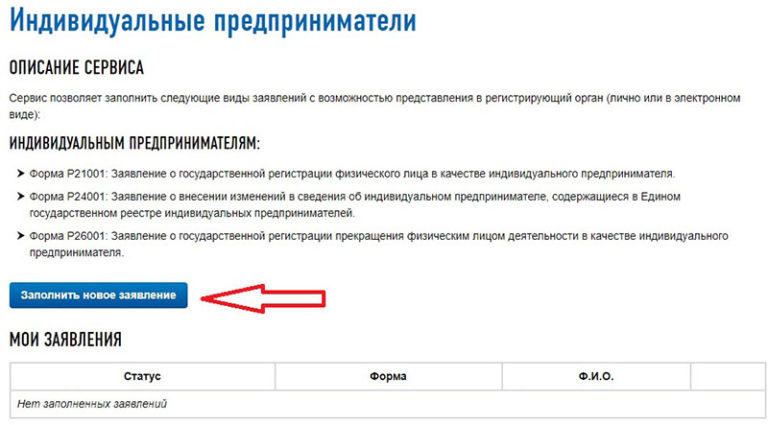 Если ставка налога на старом месте была выше, и вы платили авансовые платежи, то по итогам года нужно пересчитать по новой ставке, и может быть у вас даже возникнет переплата.
Если ставка налога на старом месте была выше, и вы платили авансовые платежи, то по итогам года нужно пересчитать по новой ставке, и может быть у вас даже возникнет переплата.
Если ставка была ниже, наоборот, придётся пересчитать налог в большую сторону.
ПСНУзнайте заранее о действующих ставках в новом регионе, чтобы не оказалось сюрпризом, что по итогам года нужно доплатить приличную сумму. В таких случаях может оказаться не целесообразно менять прописку.
При применении ПСН предприниматель регистрируется в налоговой по месту ведения деятельности и налоги платит туда. В этом случае, если ваш бизнес не переезжает, а остается на прежнем месте, вы будете продолжать платить налог в ту ИФНС, куда вставали на учёт по ПСН. Но в налоговой и фондах по месту прописки вас всё равно зарегистрируют.
Туда же, в ИФНС по месту ведения деятельности, вы будете платить и НДФЛ за сотрудников, если они у вас есть, и сдавать отчёты 2-НДФЛ и 6-НДФЛ (п. 7 ст. 226 НК РФ).
А вот страховые взносы за себя и сотрудников нужно будет перечислять уже в новую налоговую по месту прописки.
Пример. У Василия магазин на патенте в Уфе. Он купил дом в Казани и прописался там, но магазин в Уфе остался. Плату за патент и НДФЛ с зарплаты продавцов Василий будет перечислять в Уфимскую налоговую, туда же сдавать отчеты 2-НДФЛ и 6-НДФЛ. А страховые взносы за себя и за сотрудников — в Казанскую ИФНС по месту прописки. Туда же надо сдавать отчёты по страховым взносам.
А вот если и бизнес Василия на патенте переедет в другой регион, придётся в новой ИФНС покупать другой патент. Но сначала нужно узнать, действует ли там патентная система для этого вида деятельности.
Когда после переезда и смены налоговой, в которую вы платите НДФЛ за сотрудников, придёт время сдавать первый 6-НДФЛ или 2-НДФЛ, придётся в новую налоговую сдать по два экземпляра этих отчётов (письмо ФНС от 27. 12.2016 № БС-4-11/25114@).
12.2016 № БС-4-11/25114@).
В первом экземпляре отразите только доходы по старому месту учёта и со старым ОКТМО, а во втором – период, приходящийся на новую ИФНС и с новым ОКТМО.
Что ещё нужно сделать
- Переоформите лицензию. Если вы ведёте деятельность по лицензии, то при смене места жительства её надо переоформить (п. 1 ст. 18 закона о лицензировании № 99-ФЗ от 04.05.2011г.). Для переоформления нужно заплатить госпошлину и отправить в лицензирующий орган заявление с оригиналом лицензии, или в электронном виде с ЭЦП.
- Перерегистрируйте ККТ. Это нужно только если меняется и место расчётов. Для перерегистрации отправьте через личный кабинет на сайте ФНС заявление по форме по КНД 1110061. Если меняется только ваша прописка, а касса применяется на старом месте, перерегистрировать её не нужно.
- Сообщите о смене адреса банку и контрагентам.
Успешного переезда!
Начинающему ИП: какими документами нужно оформлять хозяйственные операции
Основой учета являются первичные документы, которыми оформляются любые хозяйственные операции. В зависимости от того, чем занимается ИП — оказывает услуги, выполняет работы или продает товары — он оформляет свои взаимоотношения с покупателями и клиентами. Также в большинстве случаев он сам выступает в роли покупателя товаров и услуг, которые использует в своей предпринимательской деятельности. Взаимоотношения с поставщиками и подрядчиками должны быть соответствующим образом оформлены. Обо всем этом расскажем в сегодняшнем материале.
Типы документов
Надо сказать, что различных видов первичных документов существует немало. Но в первую очередь ИП нужно запомнить такие:
- Договор.
- Счет на оплату.
- Кассовый чек или иной документ об оплате (БСО, товарный чек).
- Товарная накладная.
- Акт выполненных работ, оказанных услуг.

- Счет-фактура.
Вовсе не обязательно, что в работе предприниматель будет использовать все эти документы. Например, если ИП на УСН оказывает услуги юридическим лицам и другим предпринимателям, то он будет заключать договоры, выставлять счета на оплату, подписывать акты оказанных услуг. А вот с такими документами, как и счет-фактура и кассовый чек, он иметь дела не будет.
Рассмотрим каждый из этих документов более подробно.
Что нужно знать о договоре
Договор — это первый документ, который подписывают стороны сделки. Договор в классическом виде составляется на бумаге в 2-х экземплярах и подписывается обеими сторонами с указанием их реквизитов. В договоре стороны прописывают важные моменты своего сотрудничества:
- Предмет, то есть то, в отношении чего заключается сделка. Например, договор на продажу определенного товара или на оказание какой-либо услуги.
- Стоимость предмета договора и порядок расчета.
- Права, обязанности и ответственность продавца и покупателя.
- Порядок, в соответствии с которым стороны могут внести изменения в договор, расторгнуть его и решить возникшие разногласия.
Договор вовсе не обязательно должен быть составлен в письменной форме. Например, если ИП занимается розничной продажей товаров, то он, по сути, заключает устный договор с каждым своим покупателем. Объектом этого договора является предложенный товар, ценой — его стоимость на ценнике. Если покупатель этот товар оплачивает, значит, он принимает предложенные условия. Факт заключения такого договора подтверждается выдачей покупателю кассового чека или заменяющего его документа.
Одной из форм договора является оферта — это предложение о заключении сделки, направленное неограниченному кругу лиц. Оферта чаще всего размещаться публично, например, на сайте. Факт оплаты считается принятием условий договора — акцептом оферты.
Счет на оплату
На самом деле счет на оплату, скорее, удобный, нежели необходимый для учета документ. В нем содержится информация о количестве /объеме и стоимости товаров или услуг, подлежащих оплате. Обычно счет направляется покупателю — юридическому лицу или ИП — для оплаты «безналом», то есть через банк.
Форма счета может разрабатываться предпринимателем самостоятельно. Ниже предложена одна из возможных форм, которую довольно часто применяют субъекты бизнеса.
Образец счета
Кстати, существует документ, который объединяет в себе договор и счет на оплату. Он так и называется — счет-договор. По сути, это счет, в который внесены обязательные условия договора (их называют существенными). Его образец представлен ниже.
Образец счета-договора
Документы о приеме платы
Таких документов существует несколько, и выбор делается не по желанию, а в зависимости от условий работы.
Важно! Единственный случай, когда ИП ничего не должен выдавать покупателю при получении от него денежных средств — это прием оплаты непосредственно на банковский счет. В этом случае на руках у покупателя остается документ из банка, который подтвердит факт осуществления им платежа.
Обычно через банк рассчитываются между собой юридические лица и предприниматели. А вот расчеты с покупателями — физическими лицами субъект бизнеса должен подкреплять документами. Это необходимо при приеме оплаты наличными деньгами, банковскими картами или электронными средствами платежа (кошельками Qiwi, Яндекс.Деньги и другими). Документ остается у покупателя и служит подтверждением факта оплаты.
В большинстве случаев ИП лишен права выбора того, какой именно документ оформлять, — все регламентировано законом. Так, если предприниматель применяет ОСНО или УСН и торгует в розницу, то он обязан использовать кассовый аппарат. Соответственно, покупателю необходимо выдавать кассовый чек. Если ИП применяет ЕНВД либо покупает патент и при этом занимается розничной торговлей или работает в сфере общественного питания, вопрос с кассой решается так:
Если ИП применяет ЕНВД либо покупает патент и при этом занимается розничной торговлей или работает в сфере общественного питания, вопрос с кассой решается так:
- при наличии сотрудников ККТ обязательна с 1 июля 2018 года;
- при самостоятельной работе ККТ можно не применять до 1 июля 2019 года.
Что касается оказания услуг населению, то вне зависимости от наличия работников и применяемой системы налогообложения без ККТ можно работать до 1 июля 2019 года. Однако взамен кассового чека покупателю нужно выдавать бланк строго отчетности (БСО). Причем всегда, а не только по требованию. БСО можно заказать / купить в типографии, сформировать посредством автоматизированной системы, в том числе онлайн через специальный сервис.
Внимание! Сформировать БСО на обычном компьютере нельзя — они не будут действительны.
Товарная накладная
Накладная применяется, если ИП реализует товар другому предпринимателю или юридическому лицу. При продаже обычным физическим лицам (не ИП) этот документ не оформляется. Составляется товарная накладная в 2-х экземплярах:
- один для поставщика в качестве подтверждения факта отгрузки товара;
- другой для покупателя — по нему он будет получать этот товар.
Чаще всего товарная накладная составляется по форме ТОРГ-12.
Образец накладной ТОРГ-12
Акт приемки
Акты приемки выполненных работ или оказанных услуг являются важными первичными документами. Они подтверждают факт исполнения услуги (выполнения работы), а также то, что заказчик их принял и не имеет претензий к исполнителю.
Составляется акт в двух экземплярах и подписывается обеими сторонами. Из названия понятно, что составляется этот документ по итогам работы исполнителя. Если сотрудничество продолжительное, а услуги оказываются часто, акт можно составлять периодически. Например, договор заключен на год, услуга оказывается 1 раз в неделю — в таком случае акт можно составлять 1 раз в месяц.
Например, договор заключен на год, услуга оказывается 1 раз в неделю — в таком случае акт можно составлять 1 раз в месяц.
Счет-фактура
Счет-фактура — важный документ для плательщиков НДС. Этот налог уплачивают ИП (и компании), которые применяют основной налоговый режим. При применении УСН, ЕНВД, ЕСХН (до 2019 года) и патентной системы НДС не уплачивается (хотя из этого правила есть исключения). Поэтому если ИП применяет один из специальных режимов, формировать счет-фактуру он не должен. Более того, если он по просьбе покупателя выставит счет-фактуру и выделит в нем сумму НДС, то обязан будет этот налог уплатить в бюджет и подать декларацию.
ИП — плательщики НДС выписывают счет-фактуру в обязательном порядке. Сделать это необходимо не позже, чем через 5 дней после отгрузки товара. Составляется документ в 2-х экземплярах — по одному для покупателя и продавца.
Если ИП является плательщиком НДС, ему также важно своевременно получать счета-фактуры от своих поставщиков, поскольку этот документ является основанием для применения им вычета НДС.
ИП закрывается: что можно и нужно делать
Индивидуальный предприниматель, решивший прекратить деятельность, может закрыть ИП самостоятельно. Требуемый алгоритм действий приведен в отдельном материале. Но бизнесмен также вправе обратиться для выполнения услуги по закрытию ИП в компанию «Такском». Специалисты проведут процедуру ликвидации компетентно и быстро. А сейчас отвечаем на часто задаваемые вопросы, возникающие при закрытии ИП.
Можно ли закрыть ИП с долгами перед государством?
Индивидуальный предприниматель может закрыть ИП с задолженностью Пенсионному фонду. В этом случае он будет выплачивать этому госоргану долг после прекращения предпринимательской деятельности.
А вот непогашенные обязательства перед ФНС не позволят ликвидировать ИП.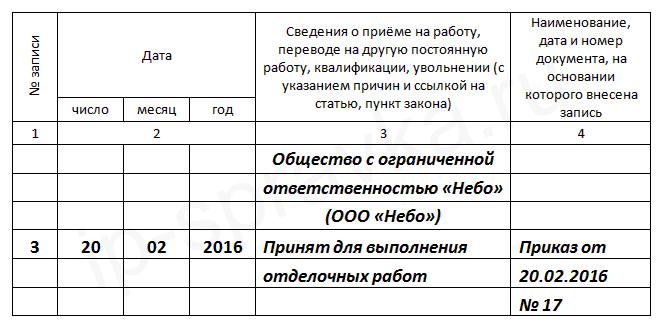 Сначала нужно выплатить задолженность, причем, вместе со штрафами и пенями, а потом закрывать ИП. Перед тем, как начать процедуру ликвидации, необходимо подготовить отчеты за весь период деятельности предпринимателя даже в том случае, если ее как таковой не было.
Сначала нужно выплатить задолженность, причем, вместе со штрафами и пенями, а потом закрывать ИП. Перед тем, как начать процедуру ликвидации, необходимо подготовить отчеты за весь период деятельности предпринимателя даже в том случае, если ее как таковой не было.
Как оплачивать долги перед госорганами после закрытия ИП?
Пенсионный фонд должен быть автоматически оповещен о снятии предпринимателя с учета в налоговой инспекции. Но это по какой-либо технической причине может не произойти. Поэтому ИП лучше подстраховаться и самому оповестить ПФР сразу после ликвидационной процедуры и затем оплатить требуемые страховые взносы, как можно быстрее, желательно не позднее 15 календарных дней с момента получения документов о закрытии бизнеса. Сотрудник ПФР предоставит все необходимые для этого квитанции.
Можно ли после закрытия ИП его открыть снова?
Можно, но имеет значение, как был закрыт ИП. В том случае, если ИП был признан решением арбитражного суда банкротом, он не вправе заниматься предпринимательской деятельностью в течение срока, установленного статьей 216 Федерального закона от 26.10.2002 № 127-ФЗ в редакции от 31.07.2020. Срок зависит от конкретной ситуации и составляет от одного года до пяти лет.
Кроме того, 1 сентября 2020 года вступила в силу еще одна интересная норма, зафиксированная в Федеральном законе от 08.08.2001 № 129-ФЗ. Она позволяет ФНС самостоятельно закрыть ИП, исключив его из ЕГРИП, если он:
— в течение 15 месяцев не подавал налоговые отчёты, расчёты и не продлевал патент;
— имеет недоимку и задолженность, в которую могут входить неуплаченные штрафы и пени, по налогам и сборам.
После исключения из ЕГРИП по решению регистрирующего органа согласно новой редакции пункта 4 статьи 22.1 Федерального закона № 129-ФЗ физическое лицо не вправе вновь зарегистрировать ИП в течение трех лет.
Налогоплательщик, прекративший деятельность в качестве ИП добровольно и не имеющий долгов перед государством, может открыть ИП в любой момент.
Как правильно уволить сотрудников при ликвидации ИП?
После принятия решения о закрытии собственного бизнеса предприниматель – работодатель должен уведомить сотрудников о предстоящем увольнении под роспись не менее чем за два месяца до начала ликвидации.
Кроме того, он обязан не позже чем за две недели до старта процедуры и не позднее, чем за три месяца при массовом увольнении персонала в письменной форме уведомить об этом службу занятости.
Далее до исключения ИП из ЕГРИП издается на каждого из наемных работников приказ об увольнении на основании пункта 1 статьи 81 ТК РФ в связи прекращением деятельности. Компенсации и выходные пособия выплачиваются только, если это условие отражено в трудовом договоре. В день увольнения выдается трудовая книжка и справка о заработке для расчета пособий за текущий и два предыдущих года, а также форма 2-НДФЛ за текущий год.
По уволенным сотрудникам предприниматель должен представить следующую отчетность:
— Расчет по страховым взносам и 6-НДФЛ – в налоговую инспекцию;
— СЗВ-М, СЗВ-СТАЖ и СЗВ-ТД – в Пенсионный фонд;
— 4-ФСС – в Фонд социального страхования.
Взносы, исчисленные в расчете по страховым взносам и отчете 4-ФСС ИП должен уплатить в течение 15 календарных дней с момента подачи расчета.
Нужно ли снимать кассу с учёта при закрытии ИП?
При прекращении деятельности, в которой ИП использовал контрольно-кассовую технику, логично возникает вопрос о снятии ее с учета. И если ИП намеревается это сделать сам, ему следует подать заявление в налоговую инспекцию и приложить отчет о закрытии фискального накопителя. Заявление он может направить как в бумажном, так и электронном виде. И в том и другом случае касса будет снята с учета в течение 10 рабочих дней с даты подачи заявления.
Однако поправки, внесенные в Федеральный закон № 54-ФЗ, значительно упростили процедуру «закрытия» кассы. Согласно им у налоговых органов появилось право снимать ККТ с учета, если в ЕГРИП, а также и в ЕГРЮЛ внесена запись о ликвидации ИП или компании. Таким образом, получается, что как только в ЕГРИП попадет информация о том, что предпринимательская деятельность прекращена, ИФНС самостоятельно снимет кассу с учета. В этой ситуации единственное, что нужно ИП сделать, — убедиться, что на момент выключения ККТ все фискальные документы переданы ИФНС.
Согласно им у налоговых органов появилось право снимать ККТ с учета, если в ЕГРИП, а также и в ЕГРЮЛ внесена запись о ликвидации ИП или компании. Таким образом, получается, что как только в ЕГРИП попадет информация о том, что предпринимательская деятельность прекращена, ИФНС самостоятельно снимет кассу с учета. В этой ситуации единственное, что нужно ИП сделать, — убедиться, что на момент выключения ККТ все фискальные документы переданы ИФНС.
Каким образом закрыть расчётный счёт при ликвидации ИП?
Счет в банке закрывается после ликвидации ИП. Перечень документов, требуемый для этого, есть в договоре на обслуживание. Обычно — это заявление на закрытие, паспорт, выписка из ЕГРИП. После того, как ИП собрал все необходимые документы, он должен получить выписку о состоянии счета, погасить все долги, штрафы, пени и вывести оставшиеся средства. Он может перевести их на карту или получить в кассе. И уже после этого он должен подать заявление на закрытие по утвержденной в конкретном банке форме.
Кредитная организация после получения заявления проверяет физическое лицо на предмет долговых обязательств. И если задолженности не выявляет, направляет бывшему клиенту уведомление о расторжении договора с банком. Далее выдается справка о закрытии расчетного счета.
В течение какого времени надо хранить документы после закрытия ИП?
Минимальные сроки хранения отдельных категорий документов ИП после его закрытия:
— первичные документы и бухгалтерские бумаги, необходимые для исчисления и оплаты налогов, — четыре года;
— книга учета доходов и расходов (КУДИР) и другие документы, подтверждающие доходы и расходы, — четыре года;
— иная бухгалтерская отчётность — пять лет;
— отчётность по административно-хозяйственным вопросам — пять лет;
— документация, подтверждающая исчисление и оплату страховых взносов в ФСС, ФФОМС и ПФР, — шесть лет.
Закрыть ИП – без нервов и суеты
✔ от 1 до 5 рабочих дней;
✔ без посещения налоговой и офиса «Такскома»;
✔ конфиденциально, абсолютно законно
Заказать услугу
Отправить
Запинить
Твитнуть
Поделиться
Поделиться
Как найти IP-адрес
Вы слышали об одном из таких случаев раньше: ученик средней школы или ваш сосед по улице получал запугивающие сообщения от неизвестного онлайн-злоумышленника. Профиль этого человека не содержал идентифицирующей информации, но власти выследили его по так называемому IP-адресу. То же самое относится и к крупным пиратской и смотреть порно-все, что деятельность может быть прослежена назад к вам через ваш IP-адрес.
Но что такое IP-адрес? А что, если я использую в браузере режим VPN или инкогнито, что тогда? Чтобы понять эти макро-вопросы, необходимо сначала погрузиться в микротехнические характеристики.
Итак, начнем с самого начала.
Что такое IP-адрес?
Проще говоря, IP-адрес (сокращенно от адреса Интернет-протокола) — это уникальный идентификатор вашей машины. Он есть не только у компьютеров, но и у планшетов и смартфонов. И, как и отпечаток пальца, нет двух абсолютно одинаковых IP-адресов.
Википедия
Конечно, существуют стандарты для такого рода вещей, и их устанавливает Управление по присвоению номеров в Интернете (IANA).Сегодня используются два основных типа IP-адресов: IP версии 4 (IPv4) и IP версии 6 (IPv6). Первый существует с января 1983 года и до сих пор остается наиболее распространенным. Это 32-битные числа, выраженные в четырех октетах, разделенных так называемой «десятичной дробью с точками», например 192.0. 2.53.
2.53.
К 1999 году, когда коммерциализация доступа в Интернет шла полным ходом, возникли опасения, что IANA может фактически исчерпать действительные адреса IPv4. Так, Internet Engineering Task Force, некоммерческая организация по стандартизации, базирующаяся во Фремонте, Калифорния, разработала его преемника, IPv6.Это 128-битные числа, выраженные в шестнадцатеричных строках, например 2001: 0db8: 582: ae33 :: 29.
Не менее важно то, что IP-адрес не является. Есть несколько вводящих в заблуждение аналогий, но наиболее распространенной является сравнение с вашим домашним адресом. Это совершенно неточно, учитывая, что ваш домашний адрес является очень конкретным и статическим местоположением, в то время как IP-адреса часто являются скорее оценкой вашего местоположения.
В официальном документе 2016 года об использовании IP-адресов в уголовных расследованиях Electronic Frontier Foundation указывает, что такие метафоры «неверно характеризуют функцию и надежность IP-адресов, и они потенциально могут привести к завышению точности информации об IP-адресах.«
Скриншот / IANA
Когда IANA настраивает протоколы IPv4, а затем IPv6, разработчики настраивают систему для уникальной идентификации электронного пункта назначения в Интернете, а не точного физического. IANA создала блоки IP-адресов, присваивая их регионам по всему миру на числовой, а не географической основе. Например, IP-адреса в Индии и Австралии подпадают под один и тот же реестр, несмотря на их разное географическое положение.Помимо регионального уровня, интернет-провайдеры обычно присваивают клиентам IP-адреса.
Внутренний и внешний IP-адрес
TroyPoint
Ваш внешний IP-адрес — это то, о чем вы, вероятно, думаете в первую очередь, когда рассматриваете эту уникальную строку чисел, связанную с вашим использованием в Интернете. Это также IP-адрес, который вам присваивает ваш интернет-провайдер, и все он общедоступный. Другими словами: это цифровой адрес интерфейса вашего маршрутизатора.
Другими словами: это цифровой адрес интерфейса вашего маршрутизатора.
Оттуда ваш маршрутизатор предоставляет вашим устройствам доступ в Интернет. На этом этапе, когда вы посещаете веб-сайт на своем телефоне или ноутбуке, каждое из этих устройств имеет свой собственный внутренний IP-адрес, также называемый частным IP-адресом, который регистрируется вместе с вашей историей просмотров.
Думайте об отношениях между ними как о добавочном номере телефона. Ваша компания назначает вам конкретный номер телефона, по которому звонки перенаправляются только вам. Это будет внутренний IP-адрес. Но номер компании по умолчанию, который публично указан, похож на ваш внешний IP-адрес.По этой аналогии ваш маршрутизатор действует как регистратор.
Итак, что такое VPN?
В этом сценарии администратора каждый может найти номер телефона компании — в данном случае внешний IP-адрес. Тем не менее, если вы хотите сохранить частный внешний IP-адрес, вам следует подумать об установке виртуальной частной сети (VPN), которая маскирует ваш внешний IP-адрес, выдавая вам новый, не привязанный к вашему интернет-провайдеру.
Теперь, когда большинство из нас работает дома, работодатели часто предоставляют сотрудникам корпоративную VPN, чтобы обеспечить им безопасный доступ к внутренней сети и данным компании.
Как найти свой IP-адрес
Независимо от используемого устройства и программного обеспечения, вы должны перейти к настройкам WiFi или Ethernet, чтобы найти свой IP-адрес. Вот список того, как это сделать на четырех разных типах устройств, но если вы не видите свою конкретную марку и модель, копайтесь в настройках Интернета.
Есть еще довольно крутой ярлык Google. Просто нажмите на эту ссылку, и Google отобразит ваш IP-адрес вверху страницы результатов поиска.В следующий раз просто введите «Какой у меня IP» в поиске Google, и вы получите тот же результат. В противном случае …
На Mac: меню Apple > Системные настройки > Сеть > Выберите WiFi или Ethernet , в зависимости от вашего подключения> ваш IP-адрес отображается в открытом окне справа под статусом вашего подключения.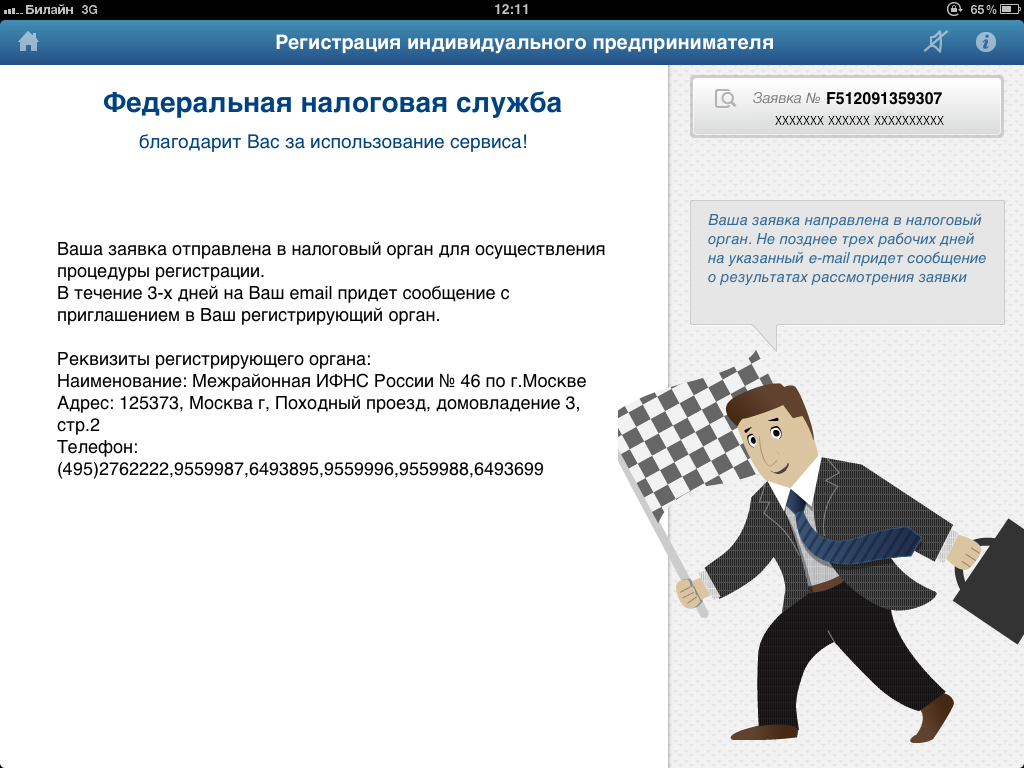
На ПК под управлением Windows 10: На панели задач выберите WiFi или Ethernet> щелкните сеть, к которой вы в данный момент подключены > выберите Свойства> ваш IP-адрес указан рядом с « IPv4-адрес.»
На смартфоне или планшете Android: Настройки> Беспроводная связь и сети (или » Сеть и Интернет « на устройствах Pixel) > выберите сеть Wi-Fi, к которой вы подключены. > Ваш IP-адрес отображается вместе с другой сетевой информацией.
На iPhone / iPad: Настройки> WiFi> коснитесь стрелки рядом с именем вашей сети> ваш IP-адрес отображается справа от IP-адреса «.»
Этот контент создается и поддерживается третьей стороной и импортируется на эту страницу, чтобы помочь пользователям указать свои адреса электронной почты. Вы можете найти больше информации об этом и подобном контенте на сайте piano.io.
Как найти свой IP-адрес (и адреса других пользователей) во флэш-памяти
85.249.30.85
Расположение IP-адреса
- Место нахождения: Россия,
- Континент: ЕС
- Часовой пояс: Европа / Москва
- Широта: 55.7386
- Долгота: 37,6068
Что такое IP-адрес?
IP-адрес — или адрес Интернет-протокола, чтобы дать ему его полное имя — это номер, присваиваемый каждому устройству, подключенному к компьютерной сети, которая использует Интернет-протокол.
Ваш IP-адрес выполняет две ключевые задачи: идентификатор вашего хоста или сетевого интерфейса и адресация местоположения. IPv4 использует 32-битные числа для вашего IP-адреса. Последняя новая версия IP, IPv6, использует 128 бит.
Как малые предприятия используют информацию об IP-адресах?
Вот несколько распространенных способов использования данных IP-адресов владельцами малого бизнеса или веб-мастерами.
Отфильтруйте внутренний трафик на ваш сайт
Все малые предприятия должны использовать инструмент веб-аналитики. Одним из самых популярных является Google Analytics, у которого есть надежная бесплатная версия. В приведенном ниже примере мы будем использовать Google Analytics, но вы можете использовать любой инструмент аналитики, чтобы сделать то же самое.
В Google Analytics вы можете отфильтровать весь трафик на ваш сайт, поступающий из внутренних источников. (Внутренние источники включают персонал, фрилансеров и поставщиков.) Обычно это делается с использованием отдельных IP-адресов или путем исключения подсети IP-адресов.Этот тип фильтрации считается лучшей практикой, позволяющей избежать искажения шаблонов трафика из-за таких действий, как внутреннее тестирование на выбранных страницах. Этот тип фильтра настолько распространен, что в Google Analytics есть один предварительно настроенный для вас. Вам просто нужно, так сказать, «щелкнуть несколькими переключателями». Прежде чем мы перейдем к простому процессу добавления IP-фильтров, давайте убедимся, что ваши «просмотры» настроены.
Google Analytics рекомендует, чтобы у каждого ресурса было как минимум 3 просмотра. Это считается лучшей практикой.Их можно называть как угодно, но обычно они называются:
.- Мастер
- Необработанные данные
- Тест.
В представлении «Необработанные данные» нет фильтров или целей.
Основное представление — это представление, которое вы будете использовать для большей части анализа. Он будет иметь фильтры, настроенные для фильтрации внутреннего трафика через IP-адрес, и может содержать другие фильтры. После применения фильтров и других конфигураций эти фильтры изменят собираемые и сохраняемые данные.Вот почему вы всегда хотите поддерживать представление необработанных данных, и именно поэтому вы должны тестировать новые конфигурации с помощью представления Test, прежде чем реализовывать их в представлении Master.
Вот как фильтровать трафик по IP-адресу.
Сначала попросите сотрудников и фрилансеров посетить эту страницу, использовать инструмент IP-адреса, чтобы обнаружить и задокументировать их IP-адрес, а затем отправить его вам по электронной почте. Если они работают более чем в одном месте, убедитесь, что они идентифицируют все IP-адреса, которые они используют (например, место для совместной работы, дом, Starbucks, библиотека).
Войдите в свою учетную запись Google Analytics.
- Выберите «Администратор»
- Выберите главное представление, затем выберите фильтры
- Нажмите красную кнопку «Добавить фильтр»
- Назовите свой фильтр (вы можете использовать имя сотрудника)
- В раскрывающемся списке «Выберите тип фильтра» выберите «Исключить»
- В раскрывающемся списке «Выберите источник или назначение» выберите «трафик с IP-адресов»
- В раскрывающемся списке «Выбрать выражение» выберите «равные» и введите IP-адрес сотрудника.
Дополнительные вопросы о фильтрации см. На странице справки Google.
Вам необходимо периодически проверять IP-адреса сотрудников, так как они будут меняться, когда сотрудники переезжают или когда они меняют место, откуда они выполняют удаленную работу.
Использование IP-адреса в автоматизации маркетинга
Программное обеспечениедля автоматизации маркетинга может делать замечательные вещи, отслеживая IP-адреса. Владельцам малого бизнеса не нужно знать подробные сведения о том, как работает автоматизация маркетинга, но понимание общих контуров того, что возможно сегодня, имеет решающее значение для построения эффективной цифровой стратегии.
Текущее программное обеспечение на рынке может автоматически выполнять следующие процессы, которые начинаются с отслеживания IP-адреса:
- Отслеживайте поведение посетителей веб-сайта и присваивайте ему анонимный идентификационный номер (например, Anonymous # 1432).

- Как только Anonymous # 1432 конвертируется, подписавшись, скажем, на бесплатную электронную книгу, они переходят от неизвестного к известному человеку. Их адрес электронной почты обогащен другими общедоступными данными, такими как фотография LinkedIn, работодатель, должность, отрасль, количество сотрудников в их компании, город, штат, личный веб-сайт и данные Twitter.Эта информация заполняет мгновенно создаваемую непубличную страницу профиля посетителя.
- Аноним № 1432 теперь известен по имени. Назовем его Майк Скумбрия. Вся ранее анонимная история просмотров Майка Маккерла на вашем веб-сайте теперь добавлена к его профилю в хронологическом порядке.
- Все его взаимодействия с вашим сайтом в будущем также записываются, в том числе какие страницы он посещает; на какие услуги, события или продукты он подписывается; что он скачивает; и как он взаимодействует с вашими SMS, электронной почтой, сообщениями в приложении, всплывающими окнами, печатью по запросу, купонами и т. д.
- Г-н Mackerel получает персонализированные интерактивные сообщения, направленные на то, чтобы ваш бренд оставался с ним в центре внимания. Коммуникации являются «интерактивными» в том смысле, что то, как он взаимодействует с каждым сообщением (открытие, отклонение, щелчок, игнорирование и т. Д.), Определяет характер следующего сообщения, которое он получит.
- Автоматическая оценка потенциальных клиентов может быть применена к поведению Майка Маккерела на месте с помощью параметров, установленных вами и вашей командой. Как только эта оценка достигнет определенного вами порога, он станет квалифицированным лидером, готовым к продажам.В этот момент он может либо получить новую серию сообщений, разработанную для его статуса, либо быть идентифицированным в вашей CRM как готовый к коммерческому звонку.
У большинства веб-сайтов нет проблем с трафиком. У них проблема преобразования в . Вы должны не оказаться лодкой в море прыгающей скумбрии, которую вы не можете поймать, потому что забыли взять с собой сети.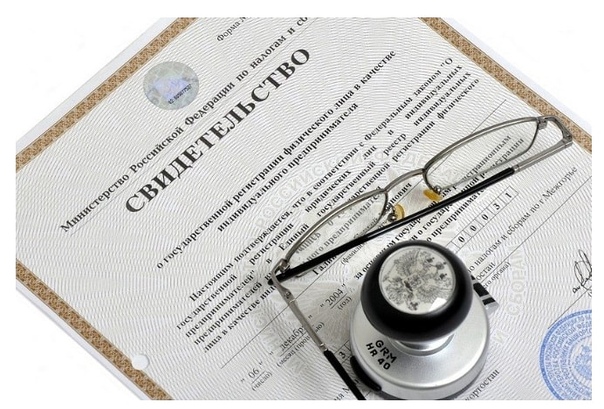 IP-адреса похожи на большую веревку в ваших маркетинговых сетях, которая может захватывать таких людей, как мистер Скумбрия.
IP-адреса похожи на большую веревку в ваших маркетинговых сетях, которая может захватывать таких людей, как мистер Скумбрия.
IP-адреса могут быть первым звеном в превращении ваших анонимных посетителей веб-сайта в известных и квалифицированных потенциальных клиентов, а затем в постоянных продаж и постоянных клиентов.
Что вы делаете с трафиком вашего анонимного веб-сайта?
Примечание. Как владелец малого бизнеса или веб-мастер вы можете внедрять решения для автоматизации маркетинга, не написав ни строчки кода. Скорее всего, вам потребуется скопировать и вставить несколько строк заранее написанного кода на свой сайт, но это можно легко сделать с помощью Диспетчера тегов Google (GTM). Если вы никогда раньше не использовали Диспетчер тегов Google или у вас нет времени на изучение, вы можете нанять онлайн-фрилансера, который настроит для вас GTM и вставит свой код.Вы должны иметь возможность сделать все это дешевле, чем бургер и фильм. И помните: способ определения и использования IP-адресов в решениях для автоматизации маркетинга является автоматическим и не требует от вас ввода.
Дополнительная литература…
Как найти IP-адрес любого устройства в сети с помощью инструментов
На фоне прогнозов, что к 2025 году 75,44 миллиарда устройств будут подключены к Интернету, управление IP-адресами стало фундаментальной заботой о домашнем хозяйстве и безопасности для любого сетевого администратора.По мере того, как Интернет вещей (IoT) продолжает наделять все больше и больше устройств интеллектуальными возможностями, сети становятся все более сложными, что делает меры безопасности сети, ориентированные на IP, императивом бизнеса. Чем больше устройств, тем выше риск сетевых осложнений и потенциальных нарушений, особенно с учетом тенденции BYOD (принесите собственное устройство), которая позволяет сотрудникам подключаться к корпоративной сети Wi-Fi через свои личные мобильные телефоны и ноутбуки.
Для поддержания хорошего состояния сети и предотвращения шпионажа неавторизованными пользователями или растраты ценной полосы пропускания администраторы должны не только знать, как сканировать свою сеть на предмет устройств, но и понимать важность управления IP-адресами.
В условиях стремительного роста количества сетевых устройств администраторы сети должны знать, как сканировать свою сеть на предмет устройств, отслеживать IP-адреса и выполнять управление IP-адресами. В этом руководстве описывается, как сканеры IP-адресов помогают ИТ-отделам лучше отслеживать множество устройств в сети, определять, когда IP-адреса были неправильно помечены или неправильно назначены, и обнаруживать возможные нарушения, а также более подробно разбираться в , почему и , как управления IP-адресами от базовых до расширенных стратегий IP-адресов.
Как найти все IP-адреса в сети
Знание того, как сканировать сеть на предмет устройств, является первым и одним из наиболее важных шагов в управлении IP-адресами. Когда у членов организации возникают проблемы с подключением своего устройства к сети или Интернету, наличие полного списка IP-адресов в сети может помочь администраторам в устранении неполадок и восстановлении порядка.
Самый простой способ найти все IP-адреса в сети — это сканирование сети вручную.Этот метод лучше всего подходит для тех, кто хочет выполнить быструю одноразовую проверку устройства, или для тех, кто возглавляет небольшие организации с более управляемым списком устройств. Чтобы быстро просканировать сеть самостоятельно, используя возможности собственной операционной системы (ОС), выполните следующие действия.
- Откройте командную строку.
- Введите команду «ipconfig» для Mac или «ifconfig» в Linux. Ваш компьютер отобразит собственный IP-адрес, маску подсети, адрес шлюза и другие данные, что позволит вам определить номер сети, который вы будете сканировать.Например, в сети IPv4 класса C — которой обычно бывает большинство небольших локальных сетей — вы можете обнаружить, что IP-адрес вашего компьютера, скажем, 192.168.1.75. Если маска подсети 255.255.255.0, то вы знаете, что первые 3 байта — это идентификатор сети (192.168.1), а ваш широковещательный IP-адрес — 192.
 168.1.255.
168.1.255. - Затем введите команду «arp -a». ARP означает «Протокол разрешения адресов», а добавление «-a» к команде предлагает устройству перечислить все IP-адреса, найденные в кэше ARP для соответствующей сети.Другими словами, команда «arp -a» отображает все активные IP-адреса, подключенные к локальной сети. Этот список невероятно информативен, он содержит IP-адреса, MAC-адреса и тип распределения (статический или динамический) для всех действующих хостов.
- Необязательно: Введите команду «ping -t». Команда «ping -t» позволяет выполнить расширенный опрос для списка, созданного предыдущей командой, для проверки возможности подключения и задержки в сети. Это позволит вам еще больше сузить круг устройств, которые могут вызывать проблемы.
Однако есть несколько способов сканировать локальные сети на предмет IP-адресов. Как правило, лучший способ найти IP-адреса всех устройств в сети — это инвестировать в программное обеспечение. Это особенно верно для крупных организаций, использующих динамические IP-адреса, и в этом случае большой объем сетевых устройств и поэтапные изменения адресов могут быстро стать непосильными для отслеживания и организации. С помощью сканера IP-адресов администраторы могут видеть, какие адреса являются активными, какие можно перераспределить, какие могут принадлежать неавторизованным пользователям, а какие, возможно, дублировались и вызывали конфликты.
В начало
Лучшие IP-сканеры
Хотя есть возможность сканировать сеть на предмет активных IP-адресов с помощью собственных команд, отслеживание адресов всех сетевых устройств вручную может быстро стать непростой задачей для любого сотрудника. Это особенно верно, когда вы смотрите на данные, которые предоставляет вам этот метод. Да, ipconfig отображает IP-адрес каждого активного сетевого устройства и соответствующий ему MAC-адрес, но большинство ИТ-специалистов не знают MAC-адрес каждого отдельного компьютера в сети — это ожидание было бы необоснованным, если не невозможным в больших масштабах.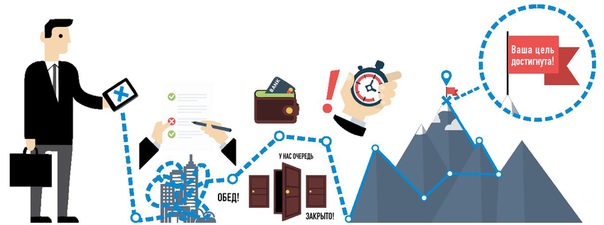 сети.Достаточно сказать, что эта информация не совсем точно укажет вам первопричину проблемы или не предоставит подробного отображения сети. Он просто позволяет вам идентифицировать IP-адреса и обнаруживать возможные дубликаты или несоответствия.
сети.Достаточно сказать, что эта информация не совсем точно укажет вам первопричину проблемы или не предоставит подробного отображения сети. Он просто позволяет вам идентифицировать IP-адреса и обнаруживать возможные дубликаты или несоответствия.
По этой причине настоятельно рекомендуется загрузить программное обеспечение с более полным набором служб управления IP-адресами (IPAM). Чтобы помочь вам заполнить свой набор инструментов IPAM, я собрал семь лучших клиентов для сетевого сканирования и управления адресами. Хотя некоторые из них бесплатны, это, как правило, дополнительные инструменты.Собранный вместе набор отдельного программного обеспечения, безусловно, может дать впечатляющие результаты.
Однако с точки зрения целесообразной и всеобъемлющей консолидации данных наилучшие результаты, как правило, дает программное обеспечение премиум-класса. Полностью интегрированный инструмент управления, такой как SolarWinds ® IP Address Manager, самое надежное программное обеспечение IPAM и мое личное фаворит, может иметь более высокую цену, но в конечном итоге окупается за счет автоматизации механических задач и выполнения глубокого анализа, что сокращает время простоя системы, пока повышение производительности и прибыли.
С учетом сказанного, я сначала рассмотрю бесплатные инструменты, прежде чем углубляться в полнофункциональных клиентов.
1. Отслеживание IP-адресов (бесплатно)
Безусловно, самый мощный инструмент в списке бесплатных клиентов, SolarWinds IP Address Tracker — это автономное решение, доступное для бесплатной загрузки, которое работает само по себе, но при интеграции дополнительно расширяется пакетом SolarWinds IPAM. Это делает его отличным первым шагом, если вы рассматриваете вариант премиум-класса, но пока ищете полнофункциональный трекер адресов.
В качестве бесплатного инструмента SolarWinds IP Address Tracker является необычным: он не только позволяет пользователям управлять до 254 IP-адресами, но и автоматически отправляет предупреждения при возникновении конфликтов IP-адресов.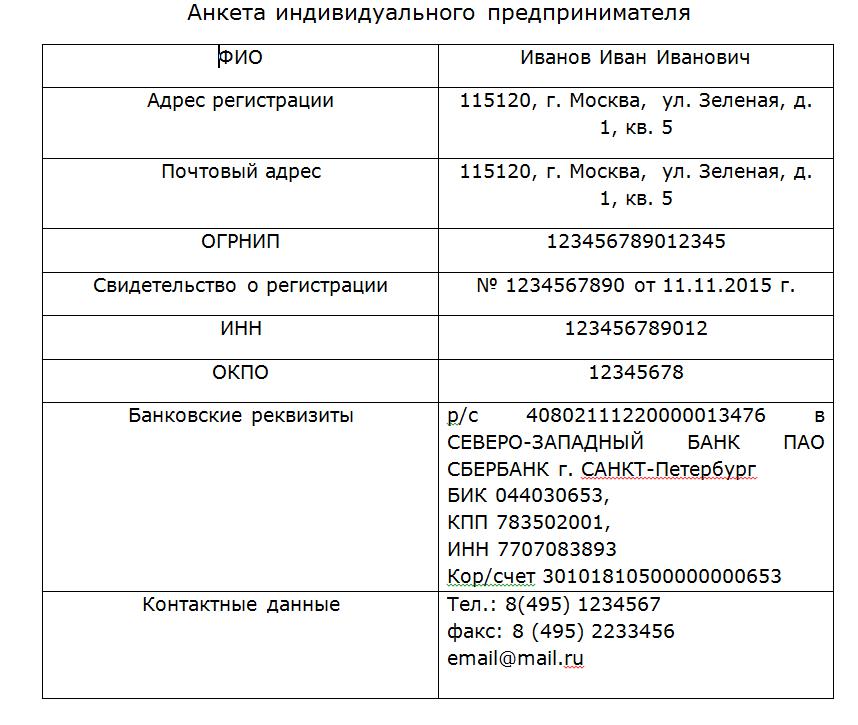 Более того, он создает репозиторий всех IP-адресов в сети, отслеживает подсети и показывает, какие адреса доступны.
Более того, он создает репозиторий всех IP-адресов в сети, отслеживает подсети и показывает, какие адреса доступны.
Наконец, его графический пользовательский интерфейс отображает информацию в интуитивно понятном и удобоваримом формате, выделяя примечательные события, оставаясь при этом всеобъемлющим по своему характеру.Например, он показывает список настраиваемых отчетов, последние 25 событий IPAM, текущие конфликты и ранжированные подсети по проценту используемых доступных адресов.
2. Angry IP Scanner (бесплатно)
Широко известный как один из первых и самых популярных бесплатных сканеров IP-адресов, Angry IP Scanner — это программное обеспечение с открытым исходным кодом, которое можно развернуть в различных операционных системах. Пользователи Windows, Linux и Mac OS X найдут этот инструмент удобным из-за его несуществующей цены.
Angry IP Scanner прост в использовании и имеет интуитивно понятный графический интерфейс пользователя.Кроме того, он предоставляет немного больше подробностей, чем описанный выше метод командной строки вручную. Учитывая диапазон IP-адресов, инструмент отображает все активные IP-адреса, имя хоста, если применимо, время отклика ping, MAC-адрес и количество портов. Эти результаты становятся доступными с помощью функции экспорта, которая поддерживает файлы списков CSV, TXT, XML и IP-Port.
Кроме того, Angry IP Scanner может отображать информацию сетевой базовой системы ввода / вывода (NetBIOS), полезную для идентификации IP-адреса, поскольку знание имени компьютера или текущего пользователя, вошедшего в систему, может облегчить решение сетевых проблем.
Основным недостатком Angry IP Scanner является базовая природа его возможностей, что понятно, учитывая его открытый исходный код. Функциональные возможности, которые он предлагает, являются фундаментальными и полезными. Кроме того, любой, кто пишет Java, может свободно расширять свои возможности, создавая свои собственные плагины, хотя, конечно, для этого потребуется определенное участие.
3. IP Scanner (бесплатно)
Созданное разработчиком 10base-t Interactive и оптимизированное для Mac, это приложение явно ограничено; бесплатная версия поддерживает только 6 устройств.Тем не менее, для небольших домашних сетей этого количества может быть достаточно, и, чтобы оценить возможности расширенной версии Pro, IP Scanner предлагает функции, которых нет во многих других бесплатных приложениях.
Пожалуй, наиболее интересной является функция «кумулятивного режима» IP Scanner, которая позволяет пользователю отслеживать изменения в сети с течением времени. В этом режиме сетевые администраторы могут видеть неактивные устройства, которые когда-то были частью сети. Это может помочь в устранении неполадок разными способами. Теперь этот IP-адрес можно перераспределить? Это устройство должно присутствовать, и что-то пошло не так? IP Scanner избавляет от некоторых догадок о колебаниях сети, позволяя сосредоточиться на этих вопросах и найти ответы.
Еще одна интеллектуальная функция — это возможность белого списка, который позволяет пользователям отфильтровывать доверенные устройства. Выбирая отображение таким образом, пользователи могут оставаться в курсе, какие устройства являются новыми и могут находиться в сети без авторизации, получая автоматические предупреждения о потенциальных угрозах.
4. Диспетчер IP-адресов
Превосходный полнофункциональный инструмент управления IP-адресами, SolarWinds IPAM, выходит далеко за рамки предложений трекера IP-адресов. В дополнение ко всем описанным выше функциям SolarWinds IP Address Tracker , IPAM представляет собой комплексное решение для управления, позволяющее администраторам детализировать конфликты адресов, легко распределять IP-адреса по подсетям и каталогизировать историю использования IP-адресов.
Эти функции очень важны для экономии времени. Получив предупреждение о конфликте, пользователи могут начать устранение неполадок, просмотрев подробную информацию о событии, включая конкретные задействованные конечные точки. Это позволяет администраторам временно удалять неисправные устройства, удаленно отключая порт, тем самым обеспечивая надежность и высокую производительность сети при изменении настроек IP, стоящих за конфликтом.
Это позволяет администраторам временно удалять неисправные устройства, удаленно отключая порт, тем самым обеспечивая надежность и высокую производительность сети при изменении настроек IP, стоящих за конфликтом.
Что касается распределения адресов, пользователи IPAM могут использовать автоматический мастер обнаружения подсети и мастер выделения подсети для сортировки IP-адресов и формирования подсетей оптимального размера, максимизируя производительность, сводя к минимуму конфликты и потраченное впустую пространство.Более того, IPAM поддерживает перетаскивание и группировку, определяемую пользователем, что делает разделение пространства IP-адресов более удобным, чем когда-либо прежде.
Последней примечательной особенностью является то, что он предлагает бесценную синхронизацию с сервером. Это позволяет не просто устанавливать предупреждения о конфликтах и тушить пожары по мере их возникновения, но и с самого начала предотвращать потенциально дорогостоящие конфликты адресов. IPAM объединяет управление DNS-сервером и DHCP-сервером в одной консоли и поддерживает несколько поставщиков. Это означает, что клиенты могут одновременно находить доступные адреса, назначать их и обновлять DNS, что исключает возможность неверно направленного трафика или дублирования.
5. Набор инструментов инженера
Далее идет SolarWinds Engineer’s Toolset ™ (ETS), набор из более чем 60 инструментов, предназначенных для обнаружения, настройки, мониторинга и устранения неполадок в вашей сети. Это включает в себя набор инструментов, выполняющих обязанности IP-трекера или сканера, поддерживаемый множеством других в этом целостном клиенте управления сетью.
Одной из основных сильных сторон этого набора инструментов является его удобство и обзор сложных корпоративных сетей с высоты птичьего полета.SolarWinds ETS выполняет автоматическое обнаружение сети, позволяя выполнять четкую визуализацию сети — возможности, которой нет в большинстве бесплатных инструментов. Благодаря автоматическому обнаружению набор инструментов отображает сеть полностью, отображает порты коммутатора, связывает MAC-адреса с IP-адресами и идентифицирует оборудование.
Благодаря автоматическому обнаружению набор инструментов отображает сеть полностью, отображает порты коммутатора, связывает MAC-адреса с IP-адресами и идентифицирует оборудование.
С этой целью ETS генерирует мощную информативную графику для всех задач IPAM. Инструмент Ping Sweep не только предоставляет краткое изложение того, какие адреса используются и какие доступны для назначения, но также находит DNS-имя, соответствующее каждому IP-адресу.Он дополняет эти данные графиками, показывающими время отклика устройства.
Помимо сканирования и картирования сетей, Engineer’s Toolset позволяет легко перенастроить сеть для достижения оптимальной производительности. Калькулятор подсети сразу сканирует подсети; генерирует правильные маски, размер, диапазон и широковещательный адрес как классовых, так и бесклассовых подсетей; и действует как трекер IP-адресов, непрерывно отслеживая адреса, используемые в каждой подсети.
Монитор области действия DHCP, тем временем, отслеживает серверы DHCP для отправки предупреждений, когда в определенных областях мало адресов, и определяет количество динамических IP-адресов в сети.Это невероятно важная функция при изменении архитектуры сети или попытках избежать простоев, поскольку она определяет, не закончились ли в сети адреса, до того, как возникнет поддающаяся проверке нехватка.
Кроме того, инструмент DNS Audit максимизирует эффективность IP-адресов за счет его способности выполнять прямой и обратный поиск DNS для обнаружения любых несоответствий с адресами хостов и записями DNS. Это помогает гарантировать, что если устройство использует IP-адрес, сеть получит выгоду от выделения этого адреса.
В сочетании с бесчисленными другими преимуществами SolarWinds ETS, его функции сканирования сети и отслеживания IP-адресов идут еще дальше в предотвращении сетевых катастроф, раннем выявлении проблем, установлении первопричин и выполнении быстрых решений.
6. Монитор производительности сети
SolarWinds Network Performance Monitor (NPM) — еще один полностью загруженный набор инструментов, готовый для сканирования сетей на наличие устройств. Его инструмент сканирования сетевых устройств автоматически обнаруживает сетевые устройства; Помимо этого, NPM создает визуальные дисплеи, которые очерчивают связи между устройствами — автоматически заполняя карты, поясняющие топологию сети.Это особенно полезно в случае системы динамических IP-адресов, в которой IP-адреса (в дополнение к количеству устройств и взаимосвязям) постоянно меняются.
Его инструмент сканирования сетевых устройств автоматически обнаруживает сетевые устройства; Помимо этого, NPM создает визуальные дисплеи, которые очерчивают связи между устройствами — автоматически заполняя карты, поясняющие топологию сети.Это особенно полезно в случае системы динамических IP-адресов, в которой IP-адреса (в дополнение к количеству устройств и взаимосвязям) постоянно меняются.
Визуализация сети в NPM выходит далеко за рамки типичных функций инструмента IPAM. Фактически, с помощью SolarWinds NPM пользователи могут настраивать динамические карты сети, которые отображают точную топологию и показатели производительности устройств, совмещая сканирование устройств и управление производительностью сети, чтобы администраторы могли более легко создавать высокопроизводительные сети и при необходимости вмешиваться в работу конкретных устройств.
7. Устройство отслеживания пользовательских устройств
SolarWinds User Device Tracker (UDT) выполняет роль управления IP-адресами с уникальной точки зрения, уделяя больше внимания отдельным пользователям в дополнение к сетевой архитектуре. UDT бесценен, когда речь идет о детальной топологии сети и деталях оборудования. Он автоматически обнаруживает и контролирует коммутаторы уровня 2 и уровня 3, а также постоянно наблюдает за портами и коммутаторами, измеряя время отклика, потерю пакетов, загрузку процессора и использование памяти. Он отправляет предупреждения, когда коммутаторы приближаются к своей мощности.
Таким образом,UDT выполняет прагматическую функцию посредством визуализации сети и мониторинга производительности. Кроме того, он обеспечивает улучшенную видимость для пользователей сети и укрепляет безопасность сети — что становится все более важным фактором, поскольку сети становятся все более сложными, а каждый член организации приносит с собой множество устройств, предоставляя больше возможностей для взлома.
С SolarWinds UDT администраторы могут не только настраивать свои собственные отчеты, что жизненно важно для соблюдения нормативных требований, но они также могут углубляться в историю подключений устройств и историю входа пользователей в систему.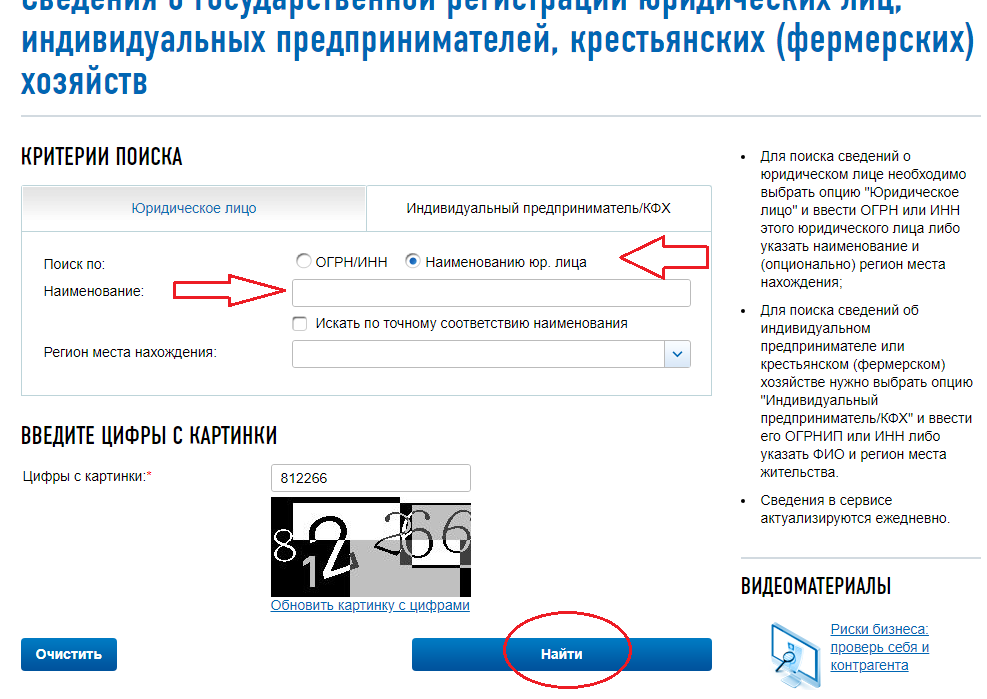 Что наиболее важно, они могут прорезать шум, чтобы идентифицировать любых неавторизованных пользователей, перекачивающих ресурсы из их сети или, что еще хуже, осуществляющих кибератаки. Функция белого списка UDT позволяет администраторам назначать безопасные известные устройства, чтобы они могли отправлять оповещения, когда новые и потенциально опасные устройства подключаются к сети.
Что наиболее важно, они могут прорезать шум, чтобы идентифицировать любых неавторизованных пользователей, перекачивающих ресурсы из их сети или, что еще хуже, осуществляющих кибератаки. Функция белого списка UDT позволяет администраторам назначать безопасные известные устройства, чтобы они могли отправлять оповещения, когда новые и потенциально опасные устройства подключаются к сети.
В начало
Важность IP-адресов в сети
Теперь, когда у вас есть лучший инструмент для сканирования, мониторинга и управления IP-адресами в вашей сети, базовое понимание того, как работают IP-адреса, включая различия между системами адресации IPv4 и IPv6, также может помочь защитить производительность и целостность сетей.Давайте более подробно рассмотрим, что такое IP-адрес, типы IP-адресов и способы назначения IP-адресов устройствам.
Что такое IP?
IP-адрес существует для идентификации устройств, подключающихся через Интернет, который сам по себе является сетью других сетей, обменивающихся данными по стандартам, определенным протоколом управления передачей (TCP) и Интернет-протоколом (IP). Термин «Интернет» в этом смысле отличается от локальных сетей (ЛВС) тем, что он децентрализован — то есть ни один конкретный человек или устройство не имеет административных привилегий для наложения контроля в Интернете — и позволяет каждому подключенному к Интернету устройству действовать независимо в сети.
Таким образом, чтобы получить доступ в Интернет, каждое устройство должно иметь способ идентифицировать себя. Идентификация служит двум основным целям:
- Он действует как «адрес возврата», поэтому все пакеты, передаваемые по TCP (в основном, все передачи данных и обмены данными), могут быть проверены.
- Позволяет другим устройствам находить рассматриваемое устройство и связываться с ним.
Хотя быстрый и простой доступ в Интернет является чем-то само собой разумеющимся, это процесс, состоящий из нескольких этапов.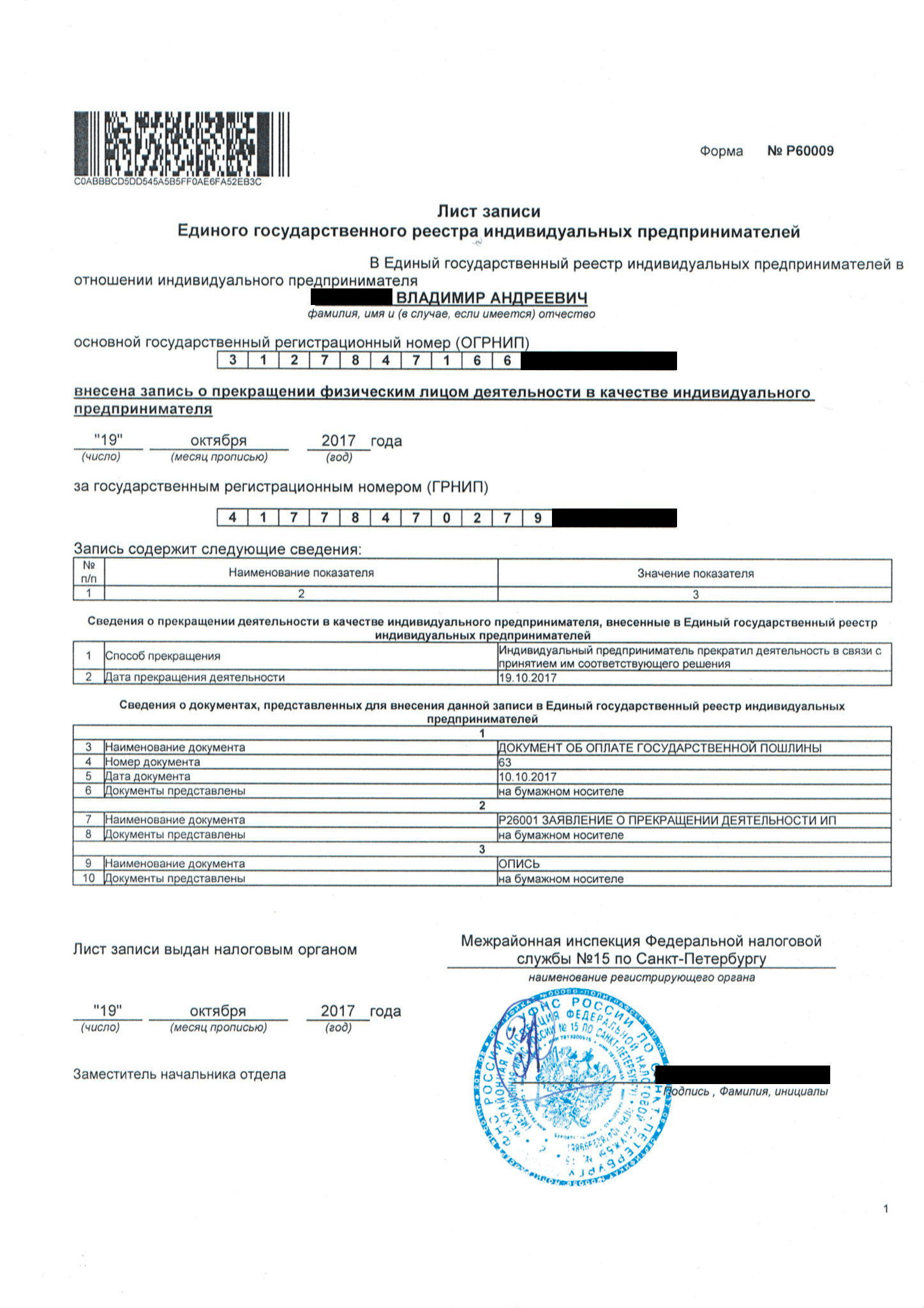 Пользователь, который хочет перейти на сайт на компьютере или другом устройстве, вводит доменное имя (например, www.dnsstuff.com) в свой браузер, который затем связывается со своим назначенным сервером системы доменных имен (DNS), чтобы преобразовать URL в IP-адрес. . Как только устройство получит IP-адрес, оно может подключаться к сайту и взаимодействовать по своему усмотрению.
Пользователь, который хочет перейти на сайт на компьютере или другом устройстве, вводит доменное имя (например, www.dnsstuff.com) в свой браузер, который затем связывается со своим назначенным сервером системы доменных имен (DNS), чтобы преобразовать URL в IP-адрес. . Как только устройство получит IP-адрес, оно может подключаться к сайту и взаимодействовать по своему усмотрению.
Поскольку большинство сетей, включая LAN, виртуальные LAN и глобальные сети (WAN), используют набор протоколов TCP / IP для подключения устройств в данной организации или местоположении, система IP-адресов работает аналогичным образом, чтобы сетевые устройства могли успешно отправлять сообщения. данные друг другу.
Все IP-адреса имеют двоичное и десятичное представление адреса. Двоичное представление IP-адреса используется для связи с устройствами, в то время как преобразованный десятичный формат с точками помогает пользователям легче понять и запомнить IP-адреса.
В начало
Какая версия у меня IP-адреса? IPv4 против IPv6
В настоящее время существует два сосуществующих стандарта (также называемых версиями) для определения IP-адресов:
- В IPv4 (Интернет-протокол версии 4) IP-адрес состоит из десятичных цифр и содержит 32 бита или 4 байта.Каждый байт представляет собой 8-битное поле с десятичными знаками и точкой, поэтому некоторые называют номенклатуру IPv4-адресов «десятичным форматом».
Несмотря на то, что это работало достаточно хорошо в течение некоторого времени, 32-битное ограничение означает, что IPv4 допускает только варианты или приблизительно 4 миллиарда адресов. В настоящее время глобальное количество подключенных к Интернету устройств уже намного превышает этот порог и составляет 26,66 миллиарда. Чтобы компенсировать это, многие сети используют как частные, так и общедоступные IP-адреса, поэтому несколько устройств в локальной сети могут совместно использовать общедоступный IP-адрес, но иметь отдельные частные IP-адреса. Система, называемая протоколом динамической конфигурации хоста (DHCP), назначает частные IP-адреса в сети.
Система, называемая протоколом динамической конфигурации хоста (DHCP), назначает частные IP-адреса в сети.
Хотя эта система исторически работала, она создает несколько проблем. Во-первых, он вводит дополнительный шаг в сети и увеличивает административные издержки. Во-вторых, если DHCP и DNS-серверы не синхронизированы (или если несколько DHCP-серверов работают одновременно, чего администраторы должны избегать), перечисленные IP-адреса могут быть неверными или дублироваться, что вызывает проблемы с передачей, которые, в свою очередь, могут снизить производительность сети.Когда два устройства используют один IP-адрес, они могут вообще не подключиться к Интернету или локальной сети.
- IPv6 был разработан, чтобы обойти эти сложности. В четыре раза больше, чем адрес IPv4, адрес IPv6 содержит всего 128 битов, записанных в шестнадцатеричном формате и разделенных двоеточиями, а не точками.
Поскольку для каждого адреса выделяется больше данных, протокол IPv6 создает гораздо больше вариантов IP-адресов, чем IPv4, устраняя необходимость назначать общедоступные и частные адреса, что может привести к конфликтам.Поскольку он допускает вариации, новый протокол предоставляет много возможностей для развития Интернета вещей.
Поскольку IPv6 является эволюционным обновлением, он может сосуществовать с IPv4 до тех пор, пока более ранняя версия в конечном итоге не будет прекращена. По этой причине IPv6 также называют IPng, что означает «Интернет-протокол следующего поколения».
Пока адреса IPv6 по-прежнему составляют меньшую часть интернет-трафика, но они начали захватывать большую часть. По состоянию на июнь 2019 года около 29% пользователей Google заходили на сайт через IPv6, а около 38% интернет-пользователей в США уже приняли IPv6 с минимальной задержкой.Путем перехода на IPv6 со временем Интернет должен иметь возможность выделять устройствам больше индивидуальных адресов, увеличивая как количество хостов, так и объем трафика данных, который он может вместить.
В начало
Что такое IPv4?
Каждый IPv4-адрес содержит два важных компонента: идентификатор сети и идентификатор хоста. Таким образом, это очень похоже на географический адрес: улица дает людям представление о районе, где расположено здание, а номер изолирует здание, о котором идет речь.
В IPv4-адресе сетевой идентификатор содержит номер сети, который по своему имени определяет конкретную сеть, к которой принадлежит устройство. Идентификатор хоста или идентификатор узла — это набор битов, уникальных для устройства, используемого в сети, который отличает его от других машин в сети и в Интернете.
В начало
Основы классовой адресации IPv4
Количество узлов, которые сеть должна будет поддерживать, определяет точную структуру IPv4-адреса, который далее классифицируется по различным классам адресов.
- IPv4-адреса класса A — Если первый бит двоичного адреса IPv4 равен 0, то адрес относится к типу класса A. Класс A обычно используется в крупных организациях, поскольку он может генерировать миллионы уникальных вариантов узлов. Класс A имеет диапазон IP-адресов 0.0.0.0 — 127.255.255.255
- IPv4-адреса класса B — Если первые два бита равны 10, IPv4-адрес относится к классу B. Класс B может создавать десятки тысяч вариантов адреса узла и в основном используется в сетях среднего размера.Класс B имеет диапазон IP 128.0.0.0 — 191.255.255.255
- IPv4-адреса класса C — Все адреса класса C начинаются с 110. Поскольку IPv4-адрес класса C выделяет один байт идентификатору хоста, этот уровень сети IPv4 может поддерживать максимум 254 хоста. Это потому, что байт данных равен 8 битам или 8 «двоичным цифрам». С битом, ограниченным представлением 0 или 1, 8-битный фрагмент данных допускает максимум (256) вариаций. Однако идентификатор хоста «0» зарезервирован для IP-адреса, назначенного для сети, а 255 принадлежит IP-адресу, назначенному для широковещательного адреса, оставляя 254 сетевых узла для других устройств.
 Класс C имеет диапазон IP-адресов 192.0.0.0 — 223.255.255.255
Класс C имеет диапазон IP-адресов 192.0.0.0 — 223.255.255.255
Хотя классы D и E также существуют, класс D используется исключительно для многоадресных рассылок, а класс E недоступен для широкой публики.
В начало
Классовая и бесклассовая адресация
Из-за опасений, что классовая система адресации IPv4 слишком быстро использует доступные варианты адресов, Инженерная группа Интернета разработала систему бесклассовой междоменной маршрутизации (CIDR), позволяющую использовать сетевые префиксы между 8-битными интервалами, установленными классовой сети.В случае CIDR IPv4-адрес не имеет заданного состава, определенного его классом; однако он может иметь префикс (часть, определяющую номер сети или идентификатор подсети) произвольной длины. Размер этого префикса определяет количество вариантов, доступных для каждой сети или подсети.
CIDR может работать благодаря методу маскирования подсети переменной длины (VLSM). Проще говоря, маска подсети выражает в десятичной IP-форме, сколько битов в IPv4-адресе принадлежит префиксу. Например, CIDR с длиной префикса 4 (это означает, что номер сети составляет всего 4 бита, в отличие от типичной длины класса A, равной 8), в двоичном виде представляет собой 11110000 00000000 00000000 00000000.Байт «11110000» численно преобразуется в 240, что делает эту маску подсети адресом 240.0.0.0. Учитывая эту маску подсети, администратор знает, что сеть может поддерживать устройства — гораздо больше, чем IPv4-адрес класса А.
В соответствии с нотацией CIDR длина маски подсети (количество битов, используемых префиксом) выражается суффиксом, состоящим из косой черты и числа. Итак, учитывая IP-адрес 192.168.1.0/24, пользователь будет знать следующее:
- Длина префикса составляет 24 бита или 3 байта, что делает его IP-адресом класса C
- Следовательно, сеть может поддерживать до 254 устройств
- Сетевой адрес — это первые 3 блока или 192.168,1
- IP-адрес: 11111111 11111111 11111111 00000000 в двоичном формате, преобразованный в маску подсети 255.
 255.255.0
255.255.0
В начало
Что такое IPv6?
АдресаIPv6 работают аналогично адресам IPv4, но содержат больше данных. Каждое шестнадцатеричное число требует 4 бита, а каждый блок состоит из 4 шестнадцатеричных чисел. Каждый адрес IPv6 содержит 8 блоков — всего 128 бит, которые, как и IPv4, разделены на сетевые и узловые компоненты. Разница между двумя версиями заключается в том, что адреса IPv6 не различаются по составу; компоненты сети и узла всегда имеют одинаковую длину, по 64 бита каждый.
Первые 64 бита соответствуют сетевому компоненту и содержат глобальный одноадресный адрес (48 бит), за которым следует идентификатор подсети (16 бит). По сути, это означает, что первые 3 байта идентифицируют сетевой адрес, используемый интернет-маршрутизацией для доступа к надлежащей сети, а четвертый байт (настроенный самими администраторами сети) направляет любые сообщения в правильную внутреннюю подсеть в более широкой локальной сети.
Последние 64 бита составляют идентификатор интерфейса, который идентифицирует узел в сети, к которому должна подключаться внутренняя сеть или внешняя связь через Интернет.Идентификатор интерфейса генерируется из адреса управления доступом к среде (MAC), предоставленного производителями сетевых карт и хранящегося в аппаратном обеспечении устройства.
Хотя IPv6-адреса не имеют классов, шестнадцатеричные числа, с которых начинается адрес, могут влиять на тип сети. Глобальные адреса, начинающиеся с «2001», являются общедоступными, тогда как локальные адреса канала, начинающиеся с «fe80», и уникальные локальные адреса, начинающиеся с «fc00 :: / 8» или «fd00 :: / 8», могут направлять связь внутри страны, но не через Интернет.
В конечном итоге IPv6 доставляет некоторые неудобства. А именно, инфраструктура должна будет переходить между версиями протокола, и адреса будут значительно длиннее. Но протокол решает самую известную дилемму, с которой сталкивается сеть: нехватка IP-адресов.
Благодаря расширенным возможностям поддержки сетевых узлов IPv6 пока не просто предлагает «достаточное количество» адресов; действительно, он способен генерировать больше вариаций, чем нам (надеюсь) когда-либо понадобится. Число практически немыслимо по человеческим меркам.Как выразился один компьютерный энтузиаст, эта стоимость (340 282 366 920 938 463 463 374 607 431 768 211 456) составляет более 340 ундециллионов. Другими словами, это составляет 50 октиллионов IP-адресов на человека, учитывая, что население Земли составляет 7,5 миллиардов человек.
Число практически немыслимо по человеческим меркам.Как выразился один компьютерный энтузиаст, эта стоимость (340 282 366 920 938 463 463 374 607 431 768 211 456) составляет более 340 ундециллионов. Другими словами, это составляет 50 октиллионов IP-адресов на человека, учитывая, что население Земли составляет 7,5 миллиардов человек.
В начало
Как назначить IP-адреса
Наконец, чтобы завершить наше понимание, стоит уточнить, как IP-адреса назначаются устройствам и как это может повлиять на работу сети. Существует две основных формы IP-адреса: статический и динамический.
В статической системе администратор назначает IP-адрес, и он не меняется при обновлении сервера, перезагрузке маршрутизатора или изменении веб-сайта. Понятно, что у этого есть свои плюсы и минусы. Можно полагаться, что статический IP-адрес останется неизменным независимо от других разработок инфраструктуры, а это означает, что ИТ-администраторы никогда не столкнутся с сюрпризом при сканировании IP-адресов. Однако, в зависимости от размера сети, ручное выделение всех IP-адресов хоста может потребовать огромного количества времени, отслеживания и структурирования.Особенно с учетом того, что статические адреса могут стать несовместимыми с системой по-разному, выбор использования исключительно статических адресов в значительной степени неэффективен и негибок.
Тем не менее, есть несколько веских причин выбрать систему статического IP-адреса. Процесс присвоения статического IP-адреса длительный и сложный, поэтому обычно требуется профессионал. Это ограничение делает статические IP-адреса более подходящими для бизнес-среды, хотя они также могут принести пользу домашним сетям.Статические IP-адреса полезны, когда:
- Вы хотите гарантировать, что общий ресурс (например, принтер или сервер) всегда доступен для всех в сети, независимо от их устройства, присвоив ему неизменный адрес
- Вы хотите использовать устройства, несовместимые с DHCP
- Вы хотите избежать дублирования IP-адресов, которое может генерировать неисправный DHCP-сервер.

- Вы хотите немного повысить безопасность сети и точность геолокации по сравнению с системой динамического IP-адреса
Динамические IP-адреса, напротив, назначаются DHCP-сервером, что избавляет администратора от необходимости тратить часы на выделение адресов.Как следует из их названия, динамические IP-адреса не остаются неизменными с течением времени — DHCP раздает IP-адреса устройствам во временной аренде. Это автоматизирует многие из наиболее утомительных деталей настройки системы IP-адресов: без административного надзора DHCP-сервер может назначить уникальный IP-адрес, маску подсети, адрес шлюза и другую необходимую справочную информацию (например, адрес DNS-сервера). ) ко всем устройствам.
Преимущества системы DHCP очевидны: она снижает административные издержки и масштабируется вместе со средой.У него также есть свои недостатки, в частности, в отношении временного характера динамического IP-адреса. Хотя сетевой клиент может неоднократно пытаться обновить один и тот же адрес, его адрес не гарантируется. В частности, когда дело доходит до удаленной работы, попытки получить доступ к удаленному устройству или сети могут потерпеть неудачу без знания его текущего IP-адреса.
Кроме того, в сетях, в основном зависящих от DHCP, но имеющих несколько статических IP-адресов для изолированных устройств, DHCP-сервер может сгенерировать уникальный IP-адрес, который конфликтует с существующим статическим, или DNS- и DHCP-серверы могут не синхронизироваться, в результате чего некоторые сайты и устройства становятся недоступными.У этих потенциальных сбоев есть решения — изменение области действия DHCP для исключения используемых статических адресов; изменение настроек очистки DNS, чтобы сервер удалял старые записи и обновлял свои данные, но это требует предусмотрительности и дополнительной работы.
Тем не менее, за исключением небольших сложностей, система динамических IP-адресов является наиболее разумным решением для крупномасштабных сетей. Хотя многие предприятия могут использовать статический IP-адрес со своим маршрутизатором для удаленных сетей или в целях безопасности в Интернете, DHCP является эффективной и полезной системой для назначения адресов узлов в целом.
Хотя многие предприятия могут использовать статический IP-адрес со своим маршрутизатором для удаленных сетей или в целях безопасности в Интернете, DHCP является эффективной и полезной системой для назначения адресов узлов в целом.
В начало
Позиционирование вашей организации для успеха
В целом, независимо от размера сети, инструменты загрузки могут компенсировать рабочую нагрузку ИТ-отдела. Хотя бесплатные инструменты предназначены для решения более мелких задач, таких как простое обнаружение активных IP-адресов и сопоставление их с MAC-адресами, разнообразный инструментарий, подобный тем, что предлагает SolarWinds IP Address Manager, обеспечивает комплексное решение.
Независимо от того, поддерживаете ли вы безопасность небольшой сети или хотите управлять сетями в масштабе предприятия, решения для управления IP-адресами премиум-класса от SolarWinds добавляют наибольшую ценность любому инструменту на рынке.Выполняя анализ данных, преобразовывая большие объемы данных в понятные графики, предлагая полезную визуализацию сети и выдвигая предупреждения о безопасности и конфликтах IP-адресов, программное обеспечение SolarWinds может помочь обеспечить безопасность сетей и поддержание их максимальной производительности. В конечном итоге, благодаря отслеживанию множества рутинных и трудоемких задач, требуемых системами IP-адресов, эти надежные инструменты освобождают администраторов для работы в других местах.
Как найти свой локальный и внешний IP-адрес
Фото: amophoto_au (Shutterstock) IP-адрес вашего устройства — важная часть информации, о которой вы, вероятно, не особо задумываетесь.Иногда он понадобится вам для настройки, связанной с сетью (если вы пытаетесь пробить дыру в своей сети, чтобы получить доступ к содержимому вашего NAS-сервера, запустить веб-сервер или подключиться к своей собственной VPN, чтобы назвать несколько примеров), поэтому важно понимать, как его найти. Кроме того, у вас есть два разных. Вроде, как бы, что-то вроде.
В обычной домашней сети, в которой вы выходите в Интернет с помощью кабельного модема, который подключен к вашему крутому Wi-Fi-маршрутизатору, у вас есть внешний IP-адрес и внутренний IP-адрес .
Проще говоря, внешний IP-адрес позволяет устройствам в Интернете находить вас. Это все равно что позвонить в компанию, в которой кто-то работает, когда вы пытаетесь с ними связаться. В данном случае внешним IP-адресом будет номер телефона компании.
Ваш внутренний IP-адрес — это то, что ваш маршрутизатор передает всем подключенным к нему устройствам. Он обрабатывает всю «маршрутизацию» (отсюда и название) пакетов данных, которые входят в вашу сеть и выходят из нее. Думайте об этом как о секретарше в указанной компании, которому приходится обрабатывать все входящие телефонные звонки.Они слышат, что вы говорите, и перенаправляют вас к конкретному человеку, с которым вы пытаетесь связаться, а также защищают этого человека — если использовать метафору — не позволяя случайным людям получить доступ к их прямым телефонным номерам.
Понял? Вроде, как бы, что-то вроде? Давай продолжим.
Как найти свой внешний IP-адресЭто просто. Посетите постоянно полезный веб-сайт « WhatIsMyIP.com ». Справа вверху страницы вы увидите свои внешние адреса IPv6 и IPv4.Вероятно, пока вы будете заботиться только о последнем, но (когда-нибудь) вы будете использовать первое для всех сетевых вещей, которые вы делаете.
G / O Media может получить комиссию
Если вы хотите сделать еще проще, есть также ipconfig.me . Нажмите на нее, и вы увидите только свой IPv4-адрес. Вот и все. Ничего больше. Простую версию этого сайта для IPv6 можно найти на удивительно названном icanhazip.com . Нет ничего проще.
Как найти свой внутренний IP-адрес Получить внутренний IP-адрес немного сложнее, чем щелкнуть гиперссылку, но это не так сложно.
Откройте командную строку через меню «Пуск» Windows. Введите « ipconfig » и нажмите Enter. Найдите строку с надписью «IPv4-адрес». Число напротив этого текста — ваш локальный IP-адрес.
Снимок экрана: Дэвид МерфиВы также можете пофантазировать и использовать такую утилиту, как BgInfo или более крупное приложение, например Rainmeter , для постоянного отображения вашего IP-адреса на рабочем столе. Скорее всего, это перебор, если вы не ИТ-специалист или сетевой администратор, но это, безусловно, вариант.
MacСначала щелкните значок Apple в верхнем левом углу рабочего стола и откройте «Системные настройки». Затем щелкните Сеть. Найдите свой тип подключения — Wi-Fi или Ethernet — и щелкните по нему. (На нем должна быть зеленая точка, если он активен.)
Посмотрите направо, и вы увидите предложение, которое выглядит как «… подключен к … и имеет IP-адрес …» Следующее число — это IP-адрес вашего ноутбука.
Снимок экрана: Дэвид МерфиЕсли это слишком много, вы всегда можете использовать утилиту с умным названием « IP в строке меню », чтобы сделать именно это — поместите свой IP-адрес прямо в строку меню macOS.Опять же, нет ничего проще, чем это.
AndroidУ меня есть Google Pixel 3 XL, поэтому я опишу инструкции по поиску IP-адреса на нем. Ваше устройство Android будет похоже, но эти инструкции могут не совпадать в зависимости от того, что вы используете.
Нажмите в приложении «Настройки» и нажмите «Сеть и Интернет». Нажмите на Wi-Fi, который, я полагаю, вы используете, раз уж кто подключает свой смартфон к Ethernet? Нажмите на значок шестеренки справа от беспроводной сети, к которой вы подключены, а затем нажмите «Дополнительно» в нижней части следующего экрана.Прокрутите немного вниз, и вы увидите IPv4-адрес своего устройства.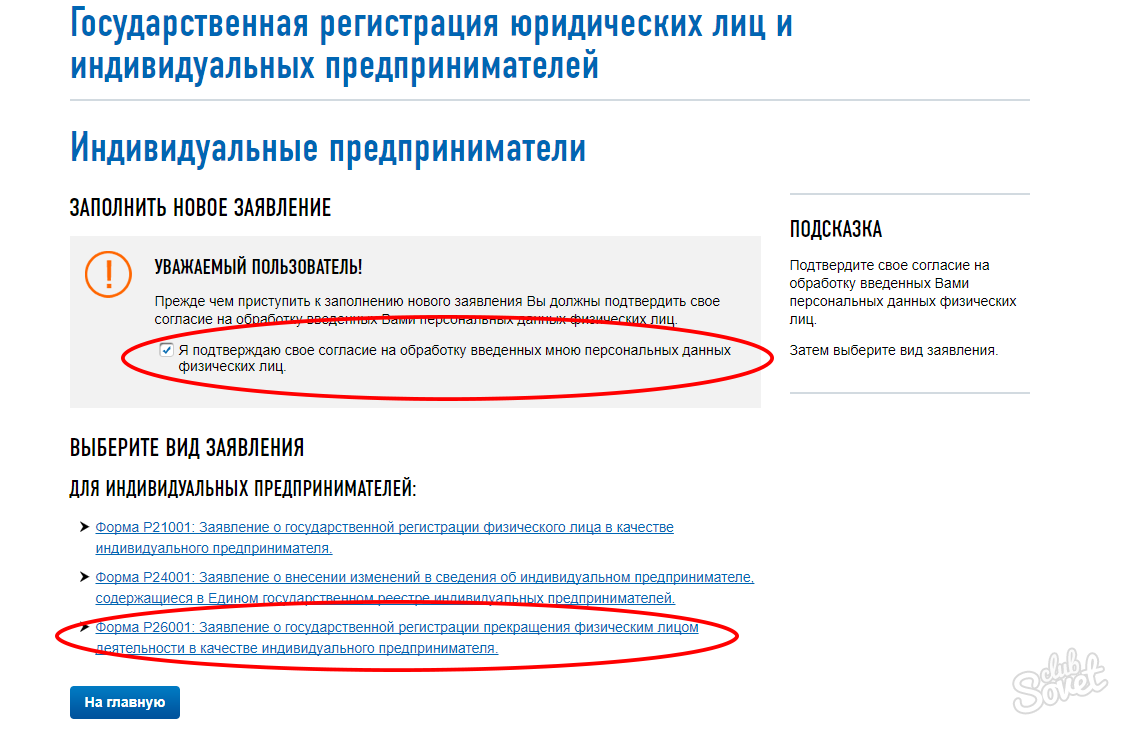
Нажмите в приложении «Настройки», а затем нажмите «Wi-Fi». Нажмите на букву «i» с кружком справа от сети, к которой вы подключены, и вы увидите свой IPv4-адрес прямо здесь, а ваш IPv6-адрес прямо под ним.
Снимок экрана: Дэвид Мерфи Все остальные ваши устройстваЕсли есть сомнения, IP-адрес вашего устройства , вероятно, указан где-то в параметрах конфигурации сети с его меню настроек — говорим ли мы о вашем Smart TV, вашем сетевое хранилище, игровая консоль или что-то еще.Если у вас возникли проблемы с поиском IP-адреса таким образом, вы всегда можете воспользоваться обратным подходом и работать через маршрутизатор. Где-то в настройках вашего роутера будет список всех устройств, которые к нему подключены. Предполагая, что вы можете найти имя своего устройства или знать его MAC-адрес, вы сможете найти его внутренний IP-адрес.
Изначально эта история была опубликована Адамом Дачисом в 2011 году. Он был обновлен Дэвидом Мерфи в мае 2019 года с добавлением новой информации и методов, а также 21 октября 2020 года, чтобы обновить устаревшие ссылки и привести контент в соответствие с текущим стилем Lifehacker.
Как узнать IP-адрес вашего компьютера в Windows
- IP-адрес вашего компьютера, числовая строка, используемая для идентификации вашего компьютера в сети, можно легко найти в Windows.
- Обычно вам не нужно знать свой IP-адрес, и он обычно назначается автоматически, но вы можете найти локальный IP-адрес своего ПК с Windows, выполнив команду «ipconfig» в окне командной строки.
- Вы также можете найти локальный и общедоступный IP-адреса в веб-браузере.
- Посетите домашнюю страницу Business Insider, чтобы узнать больше.
IP-адрес вашего компьютера — что означает «Интернет-протокол» — это строка чисел, разделенных точками, которая идентифицирует компьютер или устройство в Интернете или его локальной сети.
Ваш компьютер должен иметь IP-адрес для доступа в Интернет. В большинстве случаев адрес назначается автоматически, и часто нет причин, по которым вам нужно знать свой IP-адрес.
Однако иногда вам может потребоваться узнать IP-адрес вашего компьютера, чтобы настроить сетевое программное обеспечение или устранить проблему с вашим Интернетом.
Ситуацию немного усложняет то, что с вашим компьютером связаны два разных IP-адреса: локальный IP-адрес (иногда называемый внутренним IP-адресом) и общедоступный IP-адрес (также известный как внешний IP-адрес). В большинстве случаев вам нужно знать только локальный IP-адрес. Если вас просят указать ваш IP-адрес, но он не указывает, какой из них, предположите, что это локальный IP-адрес.
Хорошая новость в том, что найти компьютерный айпи адрес , и процесс остается одинаковым, независимо от того, какая у вас версия Windows.
Ознакомьтесь с продуктами, упомянутыми в этой статье:Windows 10 Home (от 139 долларов США при лучшей покупке)
Как найти свой локальный IP-адрес в Windows1. Нажмите кнопку «Пуск», введите «cmd» и нажмите клавишу «Ввод».
Вы можете открыть командную строку из меню «Пуск». Дэйв Джонсон / Business Insider 2. Откроется окно командной строки, в котором вы можете вводить команды операционной системы.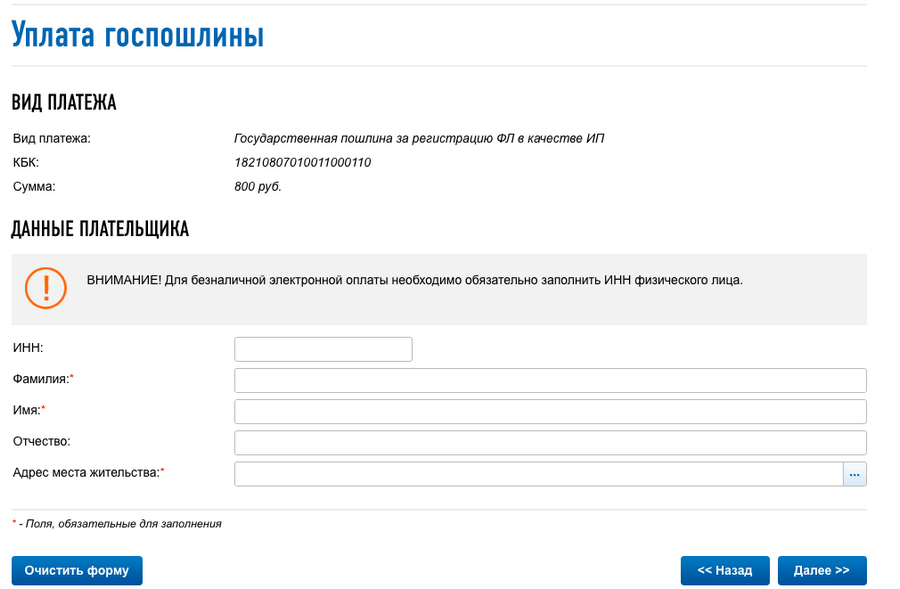
3. Введите «ipconfig» и нажмите Enter.
4. Найдите строку с надписью «Адрес IPv4» прямо над «Маской подсети». Если вы ищете IP-адрес домашнего компьютера, IP-адрес будет выглядеть примерно так: 192.168.1. ###, где только последние три числа будут отличаться от компьютера к компьютеру.
Ваш локальный IP-адрес будет указан как «IPv4-адрес».» Дэйв Джонсон / Business Insider Как найти свой локальный и общедоступный IP-адрес в веб-браузереЕсли вам когда-нибудь понадобится узнать внешний IP-адрес вашего компьютера, его очень легко отследить: откройте браузер и посетите WhatIsMyIP.com.
На этом сайте ваш общедоступный IP-адрес будет отображаться вверху страницы, а ваш локальный IP-адрес — немного ниже.
Что такое IP-адрес? А какой у тебя IP-адрес?
Каждый пакет, пересекающий сети TCP / IP, находится на IP-адресе, который идентифицирует устройство, которое его отправило, но также содержит информацию, чтобы его можно было успешно маршрутизировать туда, куда ему нужно.
Определен IP-адрес
IP-адрес — это номер, используемый для обозначения любого устройства, подключенного к сети, в которой Интернет-протокол используется в качестве среды для связи.Интернет-протокол — это источник IP в IP-адресе; он был разработан в 1970-х годах и является краеугольным камнем набора интернет-протоколов, который определяет все, что касается обмена информацией между устройствами в Интернете.
IP-адрес, в свою очередь, является одним из краеугольных камней Интернет-протокола. Информация передается по сети дискретными порциями, называемыми пакетами ; каждый пакет в основном состоит из тех данных, которые отправитель пытается передать, но также включает заголовок , состоит из метаданных об этом пакете.
Среди других фрагментов данных, хранящихся в заголовке пакета, есть IP-адрес устройства, отправившего пакет, и IP-адрес устройства, на которое направляется пакет. Маршрутизаторы и другая сетевая инфраструктура используют эту информацию, чтобы гарантировать, что пакеты попадают туда, где они должны идти.
DNS: сопоставление доменных имен с IP-адресами
Многие (хотя и не все) подключенные к Интернету компьютеры также имеют удобочитаемые адреса, которые могут включать слова и известны как доменные имена , такие как networkworld.com, например. Система доменных имен, или DNS, — это еще одна часть набора интернет-протоколов, которая гарантирует, что запросы, сделанные с использованием доменных имен, достигают правильного IP-адреса. Вы можете думать о DNS как о более удобном для пользователя уровне поверх инфраструктуры IP-адресов.
Однако IP-адрес остается основным способом обнаружения устройств, подключенных к Интернету, и в некоторых случаях имя домена может соответствовать нескольким серверам с разными IP-адресами
Версии IP-адреса: IPv4 и IPv6
Существуют две версии IP-адресов: IPv4 и IPv6, и они имеют разные форматы, основное различие между ними состоит в том, что можно создать гораздо больше уникальных адресов IPv6 (2 128 ), чем адресов IPv4 (2 32 ).
Это благодаря используемому ими формату. Адреса IPv4 записываются в четырех частях, разделенных точками, например:
45.48.241.198
Каждая часть, записанная обычными цифрами Base 10, представляет собой восьмибитовое двоичное число от 0 до 255.
Каждое из этих четырех чисел, разделенных точками записывается в стандартной десятичной системе счисления. Но компьютеры в основном работают с числами в двоичном формате (используя только нули и единицы, и каждое из чисел в IPv4-адресе представляет собой 8-битное двоичное число, что означает, что ни одно из них не может быть больше 255 (111111 в двоичном формате).
Но компьютеры в основном работают с числами в двоичном формате (используя только нули и единицы, и каждое из чисел в IPv4-адресе представляет собой 8-битное двоичное число, что означает, что ни одно из них не может быть больше 255 (111111 в двоичном формате).
Вполне вероятно, что вы видели подобные IP-адреса раньше, поскольку они существуют с 1983 года. Новая версия протокола, IPv6, постепенно вытесняет IPv4, и ее адресация выглядит так:
2620: cc: 8000: 1c82: 544c: cc2e: f2fa: 5a9b
Обратите внимание, что вместо четырех чисел есть восемь, и они разделены двоеточиями, а не запятыми. И да, все они числа. Там есть буквы, потому что IPv6-адреса записываются в шестнадцатеричной (Base 16) нотации, что означает, что для однозначного представления чисел Base 10 1-16 требуется 16 различных символов.Используются цифры 0–9 плюс буквы A – F. Каждое из этих чисел представляет собой 16-битное двоичное число, и разница между этими 8-битными компонентами IPv4-адреса является основной причиной существования IPv6.
адресов IPv4 — это 32-битные числа, а общее количество возможных адресов такой длины составляет 2 32 , упомянутых выше, то есть около 4,3 миллиарда. Эта цифра казалась вполне достаточной в первые дни Интернета, но стала вырисовываться как потенциальный кризис по мере увеличения количества подключенных к Интернету устройств.Адреса IPv6 представляют собой 128-битные числа, что означает, что существует 2 128 возможных адресов, число, которое мы не собираемся записывать, потому что оно состоит из 39 цифр, но оно называется 340 ундециллионами.
Опасения по поводу того, что адреса IPv4 могут закончиться, — вот что стимулировало развитие IPv6. Но на практике адреса IPv4 все еще широко используются, и их не так сложно найти. Это связано с тем, как IP-адреса назначаются подключенным к сети устройствам и как частные сети могут быть созданы с их собственным ограниченным набором IP-адресов, как мы обсудим в следующих двух разделах.
Как назначаются IP-адреса?
Как заявляет International Assigned Numbers Authority (IANA), «адреса IPv4 и IPv6 обычно назначаются иерархически», и IANA находится на вершине иерархии. IANA назначает блоки IP-адресов региональным интернет-реестрам (здесь вы можете увидеть, какие диапазоны адресов соответствуют каким регионам). Региональные реестры, в свою очередь, назначают меньшие блоки национальным реестрам и так далее, при этом блоки в конечном итоге назначаются отдельным поставщикам интернет-услуг (ISP), которые в данном контексте включают компании мобильной связи.Интернет-провайдеры назначают определенные IP-адреса отдельным устройствам, и есть несколько способов сделать это.
Статические и динамические IP-адреса и DHCP
Статический IP-адрес — это тот, который назначен устройству поставщиком Интернет-услуг и гарантированно остается постоянным. Если адрес вашего компьютера 45.48.241.198, он будет оставаться таким, пока вы этого хотите. Статические IP-адреса важны для устройств, которые нужно легко найти в Интернете, например веб-серверов или игровых серверов.Как правило, интернет-провайдер взимает с клиента дополнительную плату за назначенный статический IP-адрес.
С точки зрения интернет-провайдера, который может раздавать ограниченное количество адресов IPv4, одним из недостатков аренды статического адреса является то, что этот адрес недоступен для кого-либо еще. Но подавляющему большинству конечных пользователей адрес нужен только тогда, когда они действительно выходят в Интернет. Этим пользователям интернет-провайдеры назначают динамических IP-адресов , в основном выдают новый адрес устройству каждый раз, когда оно подключается к сети, и помещают этот адрес обратно в пул доступных адресов при отключении устройства.Этот метод помогает сохранить IP-адреса. Если у интернет-провайдера миллион клиентов, но только половина из них в данный момент находится в сети, ему не нужен миллион адресов в своем пуле.
Для сетей IPv4 процесс динамического назначения IP-адресов регулируется протоколом динамической конфигурации хоста (DHCP), который, среди прочего, автоматизирует большую часть процесса и гарантирует, что никаким двум устройствам не будет назначен один и тот же адрес в то же время.
IPv6 был разработан для поддержки автоконфигурации IP-адреса без сохранения состояния (SLAAC), при которой само устройство по существу захватывает адрес из доступного пула при подключении к сети.Однако есть также DHCPv6, обновленная версия протокола DHCP, которая оставляет больше контроля в руках сетевых провайдеров.
Общедоступные и частные IP-адреса
До сих пор мы говорили об IP-адресах и их потенциальном исчерпании, как если бы существовал один набор адресов для всей планеты, без повторов. Но это не совсем так. На самом деле, это, вероятно, неверно для большинства устройств, которые вы используете ежедневно, и не все из 4,3 миллиарда адресов IPv4 доступны для общедоступных устройств.
Обычная домашняя или корпоративная сеть подключается к общедоступному Интернету через маршрутизатор, и именно этому маршрутизатору ISP назначает IP-адрес. С точки зрения внешнего мира, весь трафик от устройств в этой локальной сети поступает с этого общедоступного IP-адреса ; но внутри сети каждое устройство (включая маршрутизатор) имеет локальный частный IP-адрес , обычно назначаемый маршрутизатором через DHCP.
Эти адреса считаются частными, поскольку они используются только для направления пакетов в локальной частной сети и не могут быть видны никому за пределами сети.В результате один и тот же IP-адрес может использоваться в бесконечном количестве частных сетей, не вызывая путаницы. Фактически, есть блоки IP-адресов, специально предназначенные для использования в этих частных сетях. (Для небольших домашних сетей довольно распространены адреса, начинающиеся с 192.168.)
Работа маршрутизатора заключается в изменении исходных и конечных IP-адресов в заголовках каждого пакета по мере необходимости, когда он проходит между частной сетью и общедоступным Интернетом. процесс, известный как преобразование сетевых адресов или NAT.Для этого есть несколько способов. Один из распространенных способов — связать каждое устройство во внутренней сети с сетевым портом, указанным в заголовке пакета. Эта информация о порте определяет конечные места назначения входящих пакетов, которые все были адресованы общедоступному IP-адресу, назначенному маршрутизатору.
процесс, известный как преобразование сетевых адресов или NAT.Для этого есть несколько способов. Один из распространенных способов — связать каждое устройство во внутренней сети с сетевым портом, указанным в заголовке пакета. Эта информация о порте определяет конечные места назначения входящих пакетов, которые все были адресованы общедоступному IP-адресу, назначенному маршрутизатору.
Это обсуждение относится к адресам IPv4, и бум в локальных сетях стал важным фактором в предотвращении общей засухи адресов IPv4, даже когда количество подключенных к сети устройств увеличивается в каждом доме.С другой стороны, IPv6-адресов настолько много, что предполагается, что такие частные сети станут ненужными после повсеместного внедрения IPv6. Однако, если вы хотите настроить частную внутреннюю сеть IPv6, которая подключается к Интернету через IPv4, вы также можете использовать диапазоны частных IPv6-адресов.
Подсети и маски подсети
IP-адреса являются иерархическими. Как правило, цифры слева говорят вам, в какой сети находится устройство с этим IP-адресом, а цифры справа идентифицируют конкретное устройство.Однако Интернет-протокол не определяет, где проходит разделительная линия; кроме того, некоторые биты в адресе могут использоваться для идентификации подсети или подсети .
Маршрутизаторы определяют, какие части IP-адреса относятся к сетям, подсетям и устройствам, с помощью маски подсети . В IPv4 маска сети представляет собой 8-битное число, подобное стандартному IP-адресу, хотя все его единицы находятся слева, а все нули — справа; по сути, разделительная линия между единицами и нулями определяет разделение IP-адреса в адресном пространстве, на которое ссылается маска подсети.Здесь все довольно подробно описано и включает двоичные побитовые операции. (У Microsoft есть довольно хорошее объяснение.) IPv6, разделение на подсети намного проще и в основном включает в себя просто вырезание цифр из адресов для обозначения диапазона адресов, разделенных на подсети.
Важно помнить, что информация о подсети не содержится в заголовках пакетов и не известна исходным и конечным устройствам. Вместо этого он используется маршрутизаторами и другой инфраструктурой, которые используют IP-адреса для определения того, как доставлять пакеты на нужные устройства в нужных физических сетях.Например, с помощью разделения на подсети администратор сети может взять последовательный блок IP-адресов и распределить их по трем отдельным физическим подсетям. Пакет не должен знать об этих подсетях; маршрутизатор будет использовать свои таблицы поиска, чтобы выяснить, куда отправить пакет, когда придет время.
Какой у меня IP-адрес?
Поскольку вы читаете это на сетевом устройстве, вы можете задаться вопросом, какой у вас собственный IP-адрес. Есть много веб-сайтов, например whatismyipaddress.com, чтобы выбрать очевидный — он подскажет вам, что достаточно просто, поскольку каждый сетевой пакет, который вы отправляете в Интернет, содержит эту информацию.
Однако, если, как и у большинства людей, ваше устройство подключено к локальной сети, результатом, который вы получите обратно с этих сайтов, будет общедоступный IP-адрес, назначенный вашему маршрутизатору. Чтобы найти свой частный IP-адрес в локальной сети, вам нужно покопаться в сетевых настройках вашего устройства. Lifehacker предлагает шаги, которые вам нужно будет выполнить в Windows, macOS, iOS и Android.
Скрытие вашего IP-адреса с помощью VPN
Ваш IP-адрес может многое рассказать о вас. Например, он сообщит кому-либо ваше приблизительное географическое положение, и есть множество причин, по которым вы можете это замаскировать. Один из способов сделать это — использовать виртуальную частную сеть или VPN. Служба VPN может установить зашифрованный туннель через общедоступный Интернет с вашего устройства в частную сеть, размещенную у поставщика VPN. Это похоже на подключение к домашней сети, за исключением того, что сетевой маршрутизатор может находиться на другом конце света. Для внешних сайтов ваш IP-адрес будет назначен вашему VPN-хосту. IP-адреса могут не обеспечивать многого с точки зрения конфиденциальности, но VPN предлагают умный способ обойти это.
Для внешних сайтов ваш IP-адрес будет назначен вашему VPN-хосту. IP-адреса могут не обеспечивать многого с точки зрения конфиденциальности, но VPN предлагают умный способ обойти это.
VPN-туннели также могут быть созданы на исходном устройстве и заканчиваться на конечном устройстве, если каждый из них оснащен совместимым программным обеспечением VPN. Многие предприятия поддерживают шлюзы VPN, которые создают туннели между собой и удаленными устройствами, на которых установлено совместимое программное обеспечение VPN.
Присоединяйтесь к сообществам Network World на Facebook и LinkedIn, чтобы комментировать самые важные темы.Copyright © 2020 IDG Communications, Inc.
Какой у меня локальный IP-адрес?
К сожалению, большинство веб-браузеров теперь не позволяют веб-сайтам автоматически определять ваш локальный IP-адрес, поэтому мы не можем определить его для вас. Вместо этого, вот шаги, которые вам нужно предпринять, чтобы найти свой локальный IP-адрес.
Самый простой и быстрый способ найти локальный IP-адрес на компьютере с Windows 10 — ввести специальную команду в командной строке. Эти инструкции ясно покажут вам, как это сделать.
Найдите инструмент командной строки
В нижнем левом углу рабочего стола Windows вы увидите поле ввода с надписью Введите здесь для поиска . Windows будет искать по всей вашей системе все, что вы там набираете.
Мы хотим открыть командную строку, поэтому найдите ее, набрав Командная строка
Обратите внимание, что вы также можете искать по сокращению: cmd
Нажмите клавишу Enter, чтобы запустить средство командной строки
Теперь, когда вы искали командную строку, Windows нашла ее и выделила как основной результат поиска.
Просто нажмите клавишу Enter на клавиатуре, чтобы запустить инструмент командной строки. Или вы можете дважды щелкнуть значок.
Или вы можете дважды щелкнуть значок.
Если поисковая система Windows не нашла командную строку, убедитесь, что вы правильно набрали Командная строка — помните, что вы также можете выполнить поиск по сокращению: cmd . Также убедитесь, что в верхней части окна поиска выбрана вкладка Все (а не «Документы», «Интернет» и т. Д.).
Вы увидите новое окно командной строки
Теперь, когда вы выбрали командную строку в поиске Windows, вы увидите новое окно командной строки. В него можно ввести множество различных команд, чтобы Windows выполняла определенные задачи или показывала вам различную информацию.
Используйте команду
ipconfigТеперь, когда у вас открыта командная строка, просто введите в нее команду ipconfig и нажмите клавишу Enter .Теперь будет запущена программа настройки I nternet P rotocol Config uration, которая покажет вам некоторую информацию о вашем подключении к локальной сети.
Найдите свой местный IP-адрес
Инструмент ipconfig напечатает несколько вещей в командной строке, это будет выглядеть примерно так:
Мы подчеркнули строку, в которой указано IPv4-адрес , вы можете увидеть IP-адрес (в этом примере он начинается с 192.168 … ) в правом столбце.
Если у вас более одного подключения к локальной сети (возможно, у вас две сетевые карты или, возможно, вы подключены через Wi-Fi и сетевой кабель), у вас может быть несколько сетевых адаптеров; вам нужно будет найти строку IPv4 Address под каждой секцией адаптера в считывании.
Найти локальный IP-адрес в macOS
Чтобы найти свой локальный IP-адрес в macOS, вам нужно посмотреть настройки сети.Вот как легко найти сведения о вашей сети.
Щелкните значок меню Apple
В верхнем левом углу экрана Mac щелкните маленький значок Apple.
 Это расширит список системных опций.
Это расширит список системных опций.Щелкните элемент «Системные настройки»
Щелкните значок «Сеть»
В окне «Системные настройки» будет ряд значков, которые позволят вам просматривать и управлять различными настройками вашего Mac.Рядом с серединой вы увидите значок «Сеть», как показано на скриншоте. Нажмите на нее, чтобы открыть настройки сети.
Найдите свой местный IP-адрес
System Preferences покажет вам список ваших сетевых адаптеров сбоку от окна Network; он разместит подключенные интерфейсы вверху (и выделит их зеленой точкой).
Если у вас есть только один подключенный сетевой адаптер (как показано на скриншоте выше), вам просто нужно посмотреть вправо от окна сети: macOS покажет вам, какой у вас локальный IP-адрес и как вы подключены к локальной сети. .
Если у вас более одного сетевого адаптера, вероятно, у вас также будет более одного локального IP-адреса. Это может произойти, если вы используете ноутбук с Wi-Fi, но он также подключен к сетевому кабелю или сетевому адаптеру Thunderbolt или USB. Если у вас более одного сетевого адаптера, вы можете щелкнуть по каждому из них в левой части окна «Сеть» и просмотреть в правой части окна, чтобы прочитать каждый локальный IP-адрес.
Как мы (раньше) обнаруживали локальные IP-адреса?
Одним из новых дополнений к некоторым современным браузерам является WebRTC.
WebRTC — это API, который предназначен для обеспечения связи в браузере в реальном времени без необходимости в дополнительных плагинах — для таких вещей, как видеочат в браузере, без необходимости в дополнительных плагинах. Он обладает большим потенциалом для будущего онлайн-общения и является захватывающим событием.
Некоторое время можно было получить API WebRTC в некоторых веб-браузерах, чтобы узнать, какой у вас локальный IP-адрес.
 Бизнес-Блог Блоготей Бизнес-Блог «Блоготей» — информационный блог о бизнесе и финансах. Полезные статьи и новости из мира бизнеса, финансов, банков, экономики, инвестиций.
Бизнес-Блог Блоготей Бизнес-Блог «Блоготей» — информационный блог о бизнесе и финансах. Полезные статьи и новости из мира бизнеса, финансов, банков, экономики, инвестиций. 
 Также его можно будет посмотреть в выписке из ЕГРИП. Если у вас есть наёмные сотрудники, этот номер вы будете указывать в отчётности за сотрудников.
Также его можно будет посмотреть в выписке из ЕГРИП. Если у вас есть наёмные сотрудники, этот номер вы будете указывать в отчётности за сотрудников.

 168.1.255.
168.1.255. Система, называемая протоколом динамической конфигурации хоста (DHCP), назначает частные IP-адреса в сети.
Система, называемая протоколом динамической конфигурации хоста (DHCP), назначает частные IP-адреса в сети.  Класс C имеет диапазон IP-адресов 192.0.0.0 — 223.255.255.255
Класс C имеет диапазон IP-адресов 192.0.0.0 — 223.255.255.255 255.255.0
255.255.0
 Это расширит список системных опций.
Это расширит список системных опций.